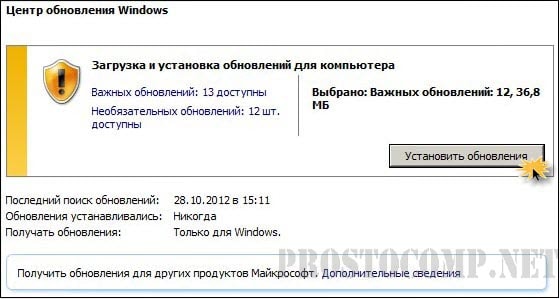Данная статья является последней частью серии публикаций о синем экране смерти. Связанные статьи;
-
0х00000001: APC_INDЕX_MISMATCH
-
Ошибка, которая возникла в самом ядре установленной операционной системы. Нужно убедиться в том, что у вас установлены драйвера и работают они корректно. Вероятна так же причина из-за нехватки оперативной памяти: оперативной или на винчестере.
-
0х0000000A: IRQL_NОT_LESS_ОR_EQUAL
-
Некорректная обработка данных в виртуальной памяти, связанной с процессом IRQ. Скорее всего, один из драйверов работает с ошибкой. Следует переустановить драйвера. Иногда может возникнуть ошибка из-за неисправности оборудования, но это очень редко. Возможные параметры ошибки:
-
1 — неверное обращение к адресу;
-
2 — процесс IRQL, через который производилось обращение к памяти;
-
3 — как именно процесс обратился к памяти: 0производилось чтение; 1выполнялась запись памяти;
-
4 — инструкция, которая выполняла запрос к памяти.
-
0х0000001E: KMODE_EXCEPTION_NOT_HANDLED
-
Довольно распространённый случай. Как правило, код ошибки может указать на конкретный драйвер или функцию, из-за которого возникла фатальная ошибка. Поэтому стоит всегда обращать внимание, кроме имени драйвера, еще на адрес, который содержит ошибку. Это будет выглядеть, чаще всего, в виде кода исключения 0х80000003. Что будет означать инициализацию обработчика в момент обращения к памяти и загрузку системы с /NODEBUG ключа. Такая ошибка не может появляться постоянно. Если же это происходит, необходимо убедиться в том, что отладчик подключён и система выполняет загрузку с /DEBUG ключа. Если у вас стоит не Intel система, то адрес будет выглядеть так: 0XBFC0304. Такой адрес исключения будет означать, что ошибка вызвана кешированием процессора. При постоянном возникновении такой ошибки, необходимо обратится за помощью к производителю вашего процессора. Возможные параметры:
-
1 — положительная ситуация;
-
2 — адрес, где произошёл сбой;
-
3 — Параметр 0 — исключение;
-
4 — Параметр 1 — исключение.
-
0х00000020: KERNEL_APC_PЕNDING_DURING_EXIT
-
Из этой строчки видно, что ошибка связанна с АРС счётчиком. При этой ошибке стоит проверить каждую файловую систему на вашем компьютере (все что есть), к примеру, воспользовавшись комплектом EMRD. Необходимо, что бы текущий IRQL равнялся нулю. В случае, когда это не так, то может нарушиться определённая очерёдность выгрузки драйверов, приведя к ошибке и «синему экрану». Вспомните, что в последний раз было установлено на ПК, какие драйвера. Такая ошибка может быть связанна с серьёзной проблемой драйверов. Три параметра ошибки:
-
1 — адрес в момент сбоя;
-
2 — сбойная нить APC;
-
3 — текущий IRQ уровень.
-
0х00000023: FAT_FILE_SYSTEM
-
Сбой обработки данных на жёстком диске, в разделе формата FAT. Возможно повреждение файловой системы, неправильное чтение, или запись, наличие «битых» секторов на диске. Некоторые программы, которые работают с разделами и файловыми системами, могут приводить к такой ошибке.
-
0х00000024: NTFS_FILE_SYSTEM
-
Сбой обработки данных на жёстком диске, в разделе формата NTFS. Возможно повреждение файловой системы, неправильное чтение, или запись, наличие «битых» секторов на диске. Некоторые программы, которые работают с разделами и файловыми системами, могут приводить к такой ошибке.
-
0x0000002A: INCONSISTENT_IRP
-
Отказ в работе I/O Request Packet (IRP). Такое случается при неверном заполнении полей, по сравнению с сохранённым состоянием IRP. К примеру, отключение IRP, в момент ожидания драйвера от него команды. Параметры:
-
1 — адрес нерабочего IRP;
-
0х0000002B: PANIC_STACK_SWITCH
-
Переполнение стека ядра. Драйвер ядра начал занимать критические объёмы стека. Вполне возможно, даже повреждение ядра.
-
0х0000002E: DATA_BUS_ERROR
-
Такое сообщение говорит нам о том, что драйвер обратился к несуществующему адресу оперативной памяти. Неудачная инициализация системы (нулевая фаза). Необходимо определить больше подробностей, при такой ошибке, тщательно все изучить. Это связанно с тем, что ошибка не указывает на конкретную проблему.
-
0х00000032: PHASE1_INITIALIZATION_FAILED
-
Неудачная инициализация системы на поздней стадии (фаза один). Ошибка носит общий характер, причину необходимо установить самостоятельно. Параметры:
-
1 — код, указывающий причину незавершённой инициализации;
-
2 — точка INIT.C, в которой произошла ошибка.
-
0х00000035: NO_MORE_IRP_STACK_LOCATIONS
-
Возникает, при вызове высокоуровневым драйвером, низкоуровневого драйвера, в тот момент, когда нет свободного места в области стека. Из-за этого низкоуровневый драйвер не достигает необходимых параметров, по причине их отсутствия и потери части пакетов. Такое может случиться при повреждении блоков памяти стека. Проверьте на наличие ошибок все драйвера и память. Параметр:
-
1 — адрес, по которому произошла ошибка.
-
0х00000036: DEVICE_REFERENCE_COUNT_NOT_ZERO
-
Ошибка, связанная с вызовом драйвера. Была попытка драйвером выполнить удаление компонента своего устройства, в момент, когда за этим компонентом были не выполненные задачи и его счётчик обращений не был равен нулю. Параметр:
-
1 — адрес компонента.
-
0x0000003E: MULTIPROCESSOR_CONFIGURATION_NOT_SUPPORTED
-
В случае несимметричности мультипроцессорной системы. Возникает, когда в системе установлены процессоры разного уровня и типа, а также различные параметры вычислений с плавучей точкой на разных процессорах.
-
0х0000003F: NO_MORE_SYSTEM_PTES
-
Нехватка точек доступа к файлу подкачки. Возникает, когда драйвер, работающий с файлом подкачки, не очищает его, вызывая тем самым переполнение. Иногда, причиной может быть фрагментация раздела swap.
-
0х00000040: TARGET_MDL_TOO_SMALL
-
Ошибка драйвера, связанная с недостаточными размерами области получателя MDL, что бы отображать пределы адресов, в момент вызова функции IoBuildPartialMdl() и определения источника MDL.
-
0х00000041: MUST_SUCCEED_POOL_EMPTY
-
Отказ выполнения функции, для драйвера, связанной с выделением места в Must Suceed Pool. Необходима переустановка драйвера системы. Параметры ошибки:
-
1 — требуемое место;
-
2 — номер страницы, которая используется;
-
3 — количество страниц в запросе;
-
4 — количество страниц, которые доступны.
-
0x00000044: MULTIPLE_IRP_COMPLETE_REQUESTS
-
Попытка драйвера завершить IRP в момент, когда тот уже был завершён. Возможно, драйвер несколько раз завершал одну и ту же операцию. Иногда, это может произойти, когда сразу два драйвера попытались завершить одну и ту же операцию. Одному из них это не удалось. Довольно непростая ошибка, для диагностирования. Её параметр:
-
1 — адрес, по которому произошёл сбой.
-
0х00000048: CANCEL_STATE_IN_COMPLETED_IRP
-
Пакет завис на стадии отмены, но при этом уже не относится к драйверу и теперь является не завершённым. Параметр:
-
1 — адрес пакета.
-
0х00000049: PAGE_FAULT_WITH_INTERRUPTS_OFF
-
Ошибка обращения к памяти, прерывания IRQ отключены. То же что и у ошибки 0x0000000A.
-
0х0000004C: FATAL_UNHANDLED_HARD_ERROR
-
Фатальная не распознанная ошибка. Скорее всего, возможные причины такие, как и у 0xC0000218, 0х0000022A или 0xC0000221.
-
0х0000004D: NO_PAGES_AVAILABLE
-
Недостаточно страничной памяти, операция не может быть завершена. Убедитесь в том, что на вашем диске есть свободное место. Попробуйте переустановить драйвер. Основные параметры:
-
1 — количество задействованных страниц;
-
2 — физическое количество страниц на ПК;
-
3 — расширенное значение страниц;
-
4 — общая величина страниц.
-
0х0000004E: PFN_LIST_CORRUPT
-
Повреждение структуры ввода/вывода драйвера. Основные параметры:
-
1 — значение 1;
-
2 — повреждённое значение заголовка страницы;
-
3 — количество доступных страниц;
-
4 — ноль.
-
1 — второе значение;
-
2 — данные для удаления;
-
3 — максимально возможное число физических страниц;
-
4 — результаты удаления данных.
-
0х00000050: PAGE_FAULT_IN_NONPAGED_AREA
-
Не удалось найти запрошенную в памяти информацию. Информация, которая отсутствует, с пометкой, запрещающей запись в файл подкачки. Параметр:
-
1 — адрес ошибки.
-
0х00000051: REGISTRY_ERROR
-
Проблема в оборудовании, или в самой системе. В связи, с чем не удалось выполнить чтение файлов реестра. Так же может быть связанна с переполнением библиотек Менеджера Безопасности Аккаунтов, и необходимо убедиться в том, что является ли машина PDC, или BDC. Параметры:
-
1 — адрес ошибки 1;
-
2 — адрес ошибки 2;
-
3 — адрес библиотеки;
-
4 — указывает на повреждённые библиотеки (возвращает код HvCheckHive’а).
-
0х00000058: FTDISK_INTERNAL_ERROR
-
Загрузка системы с восстановленного раздела массива, при этом библиотеки сообщают об исправности зеркала, что не является действительностью. Необходимо загрузиться с настоящих библиотек, что находятся в теневой копии.
-
0х00000067: CONFIG_INITIALIZATION_FAILED
-
Нехватка места, для корректной работы файлов реестра. Данная ошибка не может произойти, так как для работы реестра, еще при загрузке системы выделяется достаточно пространства (места). Параметры:
-
1 — пять;
-
2 — Указывает на NTOS\CONFIG\CMSYSINI, который потерпел неудачу.
-
0х00000069: IO1_INITIALIZATION_FAILED
-
Ошибка инициализации, устройства ввода или вывода, по неизвестной причине. Может возникать, если при установке системы было неправильно определено оборудование ПК, или произведены изменения конфигурации самим пользователем.
-
0х0000006B: PROCESS1_INITIALIZATION_FAILED
-
Ошибка инициализации системы процессом:
-
1 — код процесса;
-
2 — указывает место в NTOS\PS\PSINIT.C, где произошла ошибка.
-
0х0000006D: SESSION1_INITIALIZATION_FAILED 0х0000006E
-
Указывает на точку в NTOS\INIT\INIT.C, где обнаружена ошибка. Параметр:
-
1 — код сессии, которая определила не удачную инициализацию системы.
-
0х00000073: CONFIG_LIST_FAILED
-
Повреждение одного из файлов реестра. Могут быть повреждены: SOFTWARE, SECURITY, SAM. Убедитесь, что достаточно свободного места на диске и достаточно оперативной памяти.
-
0х00000074: BAD_SYSTEM_CONFIG_INFO
-
Повреждение файла реестра SYSTEM, который загружается через NTLDR. Другие причины, могут быть связанны, с отсутствием некоторых ключей и параметров реестра. Попробуйте загрузить последний удачный вариант. В крайнем случае, придётся воспользоваться спасательным диском, или даже переустановкой системы.
-
0х00000075: CANNOT_WRITE_CONFIGURATION
-
В момент инициализации реестра не удалось записать дополнительные параметры в файлы SYSTEM и SYSTEM.ALT. Возможно возникновение данной ошибки из-за отсутствия свободного пространства на диске.
-
0х00000076: PROCESS_HAS_LOCKED_PAGES
-
Возникает, когда происходит не полная выгрузка драйвера, после операции ввода/ вывода. Основные параметры:
-
1 — адрес процесса, в котором обнаружена ошибка;
-
2 — количество страниц, что закрылись;
-
3 — резерв страниц;
-
4 — ноль.
-
0х00000077: KERNEL_STACK_INPAGE_ERROR
-
Сбой чтения страницы ядра. Возможно, есть сбойный блок виртуальной памяти, или возникла ошибка контроллера диска. Нулевые значения первых двух параметров, говорят о том, что местоположение ошибки не найдено. Это может говорить о наличии плохого оборудования.
-
Статус c0000009a — нехватка системных ресурсов.
-
Статус c000009c, или C000016AL — может говорить о повреждённом блоке памяти. Попробуйте перезагрузить компьютер.
-
Статус c0000185 — проверьте подключение и работоспособность SCSIустройства. Параметры:
-
1 — 0;
-
2 — 0;
-
3 — значение PTE, в момент ошибки;
-
4 — адрес ошибки.
-
1 — код статуса;
-
2 — код статуса;
-
3 — страница виртуальной памяти;
-
4 — смещение в файле подкачки.
-
0х00000079: MISMATCHED_HAL
-
Тип и конфигурация HAL не могут подойти к ядру ОС, или к оборудованию. Возможно, связанно с некорректными изменениями в файлах NTOSKRNL.EXE либо HAL.DLL.
-
0x0000007A: KERNEL_DATA_INPAGE_ERROR
-
Ошибка чтения страницы ядром. Ошибка может быть связанна с проблемами памяти. Параметры:
-
1 — тип блокировки;
-
2 — статус ошибки (код ввода/вывода);
-
3 — адрес текущего процесса;
-
4 — адрес блока памяти, который не перемещён в файл подкачки.
-
0х0000007B: INACCESSIBLE_BOOT_DEVICE
-
Ошибка инициализации загрузочного устройства, с которого система загружалась. Ошибка чтения файловой системой данного устройства, или невозможность инициализироваться. Ошибка чтения информации с устройства, структуры файловой системы. Если ошибка возникла в момент установки ОС, то возможно система не поддерживает данный диск или SCSI контроллер. Иногда ошибка возникает при установке нового адаптера, или контроллера. Если у вас х86 система, то достаточно отредактировать файл BOOT.INI. Параметр:
-
1 — указывает на объект устройства, или ARC.
-
0х0000007D: INSTALL_MORE_MEMORY
-
Недостаточно оперативной памяти (ОЗУ), для запуска ядра. Необходимо 5 МВ. Параметры:
-
1 — номера физических страниц;
-
2 — нижняя страница;
-
3 — верхняя страница;
-
4 — 0.
-
0х0000007E: SYSTEM_THREAD_EXCEPTION_NOT_HANDLED
-
Неисправность оборудования, или ошибка драйвера. Возможна нехватка свободного места на диске. Иногда возникает при обновлении ОС. Необходимо обновить драйвера на оборудования, скачав новые с сайтов производителей.
-
0x0000007F: UNEXPECTED_KERNEL_MODE_TRAP
-
Исключение непредвидимого действия в режиме ядра, или прерывания, из-за которого ядро не запускается. Возникла ошибка, с которой ядру не удалось справиться. Может быть связанно с некачественными блоками оперативной памяти, или разгоном процессора. Можно попробовать отменить функцию синхронной передачи данных в БИОСе.
-
0х00000080: NMI_HARDWARE_FAILURE
-
Неверная инициализация ядра, на данном оборудовании. HAL выведет всю имеющуюся информацию, по данной проблеме. Рекомендуется обратиться к производителю оборудования за технической поддержкой.
-
0х00000085: SETUP_FAILURE
-
Может возникнуть в начальных версиях Windows NT, при загрузке установщика. Скорее всего, вы никогда не столкнётесь с данной ошибкой.
-
0х0000008B: MBR_CHECKSUM_MISMATCH
-
Контрольная сумма MBR, не совпала с контрольной суммой загрузчика. Скорее всего, у вас вирус. На всякий случай просканируйте загрузочный сектор диска антивирусом, загрузившись с LiveCD. Параметры:
-
1 — Сигнатура диска в MBR;
-
2 — Контрольная сумма MBR, записанная в osloader;
-
3 — Контрольная сумма MBR, записанная в системе.
-
0х0000008E: PAGE_FAULT_IN_NON_PAGED_AREA
-
Установлены несовместимые блоки оперативной памяти, или неисправные. Сделайте диагностику блоков, замените повреждённые.
-
0х0000008F: PP0_INITIALIZATION_FAILED
-
Ошибка инициализации, во время нулевой фазы, менеджера Plug and Play в режиме ядра. Необходимо проверить оборудование.
-
0х00000090: PP1_INITIALIZATION_FAILED
-
Ошибка, при загрузке одно процессорного драйвера, в многопроцессорной системе. Параметр:
-
1 — адрес драйвера.
-
0х00000093: INVALID_KERNEL_HANDLE
-
Попытка, критическими компонентами системы, закрыть дескриптор, являющийся недействительным. Основные параметры:
-
1 — дескриптор;
-
2 — 0 — закрыт защищённый дескриптор;
-
1 — закрыт не правильный дескриптор.
-
0х00000094: KERNEL_STACK_LOCKED_AT_EXIT
-
Существующая нить имеет блокированный стек. Проблема связанна с драйвером оборудования.
-
0х00000096: INVALID_WORK_QUEUE_ITEM
-
Проблема с драйвером оборудования.
-
0х00000098: END_OF_NT_EVALUATION_PERIOD
-
Закончился пробный период Windows. Основные параметры:
-
1 — дата установки (нижние 32бита);
-
2 — дата установки (верхние 32бита);
-
3 — триал период.
-
0х00000099: INVALID_REGION_OR_SEGMENT
-
Ошибка вызова ExInitializeRegion, или ExInterlockedExtendRegion. Связанно с неправильными параметрами.
-
0х0000009A: SYSTEM_LICENSE_VIOLATION
-
Нарушение лицензионного соглашения. Может произойти при попытке смены типа продукта, продлении пробного периода системы
-
0х0000009B: UDFS_FILE_SYSTEM
-
Ошибка при чтении, или записи данных на носитель формата UDFS. Возможно, повреждена файловая система, битые сектора на диске. Или возможно возникновение ошибки, в связи с некорректной работой софта, который работает и изменяет структуру файловой системы.
-
0х0000009C: MACHINE_CHECK_EXCEPTION
-
Ошибка связанна с неполадками в «железе» ПК. Возможна неправильная конфигурация, разгон, перегрев компонентов, проблемы с питанием.
-
0х0000009F: DRIVER_POWER_STATE_FAILURE
-
У драйвера нестабильные параметры потребления энергии. Обновите, или замените неисправный драйвер.
-
0х000000A5: ACPI_BIOS_ERROR
-
Сбой в работе BIOS. Через ОС, разобраться в такой проблеме невозможно.
-
0х000000B4: VIDEO_DRIVER_INIT_FAILURE
-
Неудачная загрузка драйвера видео карты. Загрузитесь в безопасном режиме и установите новый драйвер.
-
0х000000BE: ATTEMPTED_WRITE_TO_READONLY_MEMORY
-
Попытка записать данные в ПЗУ. Это связанно с «бракованным» драйвером, который необходимо переустановить.
-
_MEMORY_CORRUPTION
-
Попытка записи данных в недопустимую ячейку памяти. Замените драйвер.
-
0х000000C2: BAD_POOL_CALLER
-
Ошибка при обращении к памяти. Связано с драйвером, или другим программным обеспечением, которое необходимо заменить.
-
0х000000C4: DRIVER_VERIFIER_DETECTED_VIOLATION
-
При проверке драйвера, была обнаружена ошибка в модуле генерации STOPошибки. Все параметры записываются в KeBugCheckEx и отображаются на экране. Необходимо заменить драйвер.
-
0х000000C5: DRIVER_CORRUPTED_EXPOOL
-
Попытка обратиться к высокоуровневому процессу из недопустимой области памяти. Такая ошибка почти всегда возникает из-за драйверов, которые необходимо заменить.
-
0х000000C6: DRIVER_CAUGHT_MODIFYING_FREED_POOL
-
Драйвер обратился к освобождённому пулу памяти. Необходимо заменить драйвер.
-
0х000000C7: TIMER_OR_DPC_INVALID
-
Таймер ядра обнаружен в недопустимой области памяти. Такая ошибка возникает, когда драйвер не завершил работу таймера ядра перед тем, как отгрузить его из памяти. Необходимо заменить драйвер.
-
0х000000CE: DRIVER_UNLOADED_WITHOUT_CANCELLING_PENDING_OPERATIONS
-
Драйверу не удалось отменить работу зависших компонентов ОС. Такое может случиться, если установлены плохие драйвера, или компоненты. Необходимо заменить драйвер.
-
0х000000D1: DRIVER_IRQL_NOT_LESS_OR_EQUAL
-
ОС обратилась к памяти страничного типа через высокоуровневый процесс. Как и во многих подобных случаях, проблема заключается в плохом драйвере на устройство. Необходимо заменить его. Иногда, ошибка может возникать при повреждении ОЗУ, или файла подкачки.
-
0х000000D8: DRIVER_USED_EXCESSIVE_PTES
-
Драйвер сделал запрос из слишком большой памяти ядра.
-
0x000000E3: RESOURCE_NOT_OWNED
-
Ошибка может возникнуть при неисправном файле NTFS.SYS. Но может возникать и при различных других сбоях файловой системы.
-
0х000000EA: THREAD_STUCK_IN_DEVICE_DRIVER
-
Неисправный драйвер привел к зависанию системы. Часто виновником проблемы является драйвер дисплея, в момент перехода ОС в ждущий режим. Причина может крыться в видеокарте, или драйвере на неё. Проблема может возникнуть после некорректного завершения работы Windows и повреждением файловой системы. Возможно, произошёл сбой, в момент подключения к загрузочному диску. Такое случается при неверной конфигурации, или подключении дисковых контроллеров. Проблема может лечиться простой перезагрузкой системы.
-
0х000000F2: HARDWARE_INTERRUPT_STORM
-
Ядро обнаружило шторм прерывания. Такое состояние характеризуется невозможностью выдать запрос на прерывание, вызванным (уровнем, прерыванием) устройством. Как правило, это связанно с неисправным драйвером.
-
0х000000F3: DISORDERLY_SHUTDOWN
-
Не удалось завершить работу ОС, в связи с недостатком памяти. Необходимо вычислить программу, которая не «влезла» в границы памяти, определить причину, по которой виртуальная память не смогла обеспечить необходимыми ресурсами. Попробуйте определить, будет ли отказываться, данная программа, завершать свою работу, без освобождения открытых страниц в памяти.
-
0х000000FA: HTTP_DRIVER_CORRUPTED
-
Повреждение системного драйвера Http.sys. Замените этот файл на аналогичный, исправный.
-
0х000000FC: ATTEMPTED_EXECUTE_OF_NOEXECUTE_MEMORY
-
Попытка выполнить процесс в не выполняемой области памяти. Параметры:
-
1 — адрес, из которого выполнялась данная попытка;
-
2 — Содержание входа таблицы страниц (PTE).
-
0х000000FD: DIRTY_NOWRITE_PAGES_CONGESTION
-
Недостаточно свободной страничной памяти, невозможно продолжить выполнение основных системных операций. Основные параметры:
-
1 — объем памяти, что был запрошен;
-
2 — запрошенный объем памяти, с невозможностью для записи;
-
3 — код последнего состояния.
-
0х000000FE: BUGCODE_USB_DRIVER
-
В работе USBконтроллера произошла фатальная ошибка. Так же может быть связанно и с другими, связанными с ним устройствами. Такая проблема может быть связанна с неисправностью в самом контроллере, или в подключённых к нему устройствах, либо в самом подключении. Попытайтесь заменить драйвер устройства. Возможно, проблему можно решить полным отключением контроллера USB.
-
0х00000101: CLOCK_WATCHDOG_TIMEOUT
-
Один из процессоров, в многопроцессорной системе, перестал отвечать, или вошёл в бесконечный цикл. Ошибка связанна с тем, что не было получено ожидаемое прерывание от процессора, в пределах требуемого времени. Основные параметры:
-
1 — интервал прерываний по синхроимпульсам;
-
2 — 0;
-
3 — адрес блока процессора, который не отвечает;
-
4 — 0.
-
0х00000104: AGP_INVALID_ACCESS
-
Графический процессор попытался записать данные в область памяти, не предназначенную для этого, или не зарезервированную. Здесь возможна ошибка в самом драйвере видео, либо несоответствием версии BIOS. Основные параметры:
-
1 — Смещение (в ULONG) в пределах страниц AGP к первым данным ULONG, данные которого разрушены;
-
2 — 0;
-
3 — 0;
-
4 — 0.
-
0х00000105: AGP_GART_CORRUPTION
-
Повреждение Graphics Aperture Remapping Table (GART), связанное с некорректным драйвером прямого доступа в память. Параметры:
-
1 — виртуальный адрес в GART;
-
2 — смещение, в котором обнаружились неправильные параметры;
-
3 — адрес из кэша GART;
-
4 — 0.
-
0x00000106: AGP_ILLEGALLY_REPROGRAMME
-
Ошибка подписи, или повреждение драйвера видео. Необходимо заменить его. Параметры:
-
1 — оригинальная команда;
-
2 — текущая команда;
-
3 — 0;
-
4 — 0.
-
0х00000108: THIRD_PARTY_FILE_SYSTEM_FAILURE
-
Фатальная ошибка, вызванная сторонним фильтром файловой системы. Часто ошибку вызывают различные, сторонние ПО: утилиты дефрагментации, резервирования данных, антивирусами. Можно избавиться от этих программ, или увеличить объёмы файла подкачки и оперативной памяти.
-
0х00000109: CRITICAL_STRUCTURE_CORRUPTION
-
Ядро определило повреждение кода системы, нарушение целостности данных. Такая проблема может возникнуть из-за сбоя сторонних драйверов, нарушением работы оперативной памяти.
-
0х0000010E: VIDEO_MEMORY_MANAGEMENT_INTERNAL
-
Внутренняя ошибка драйвера видео. Необходимо переустановить драйвер.
-
0x0000010F: RESOURCE_MANAGER_EXCEPTION_NOT_HANDLED
-
В менеджере ресурсов режима ядра (kernelmode resource manager) произошло исключение.
-
0х00000112: MSRPC_STATE_VIOLATION
-
Во время выполнения компонента msrpc.sys, произошла критическая ошибка. Код ошибки указан в первом параметре.
-
0х00000113: VIDEO_DXGKRNL_FATAL_ERROR
-
Критическая ошибка в ядре DirectX.
-
0х00000114: VIDEO_SHADOW_DRIVER_FATAL_ERROR
-
Теневой драйвер видео обнаружил фатальную ошибку.
-
0х00000115: AGP_INTERNAL
-
Драйвер порта видео, в интерфейсе AGP, обнаружил критическую ошибку.
-
0х00000116: VIDEO_TDR_ERROR
-
Не удачный сброс драйвера видео, ОП тайм-аут.
-
0х0000011C: ATTEMPTED_WRITE_TO_CM_PROTECTED_STORAGE
-
Обнаружена попытка записи в защищённую область от записи конфигурационного менеджера. Параметры:
-
1 — адрес команды записи;
-
2 — содержание PTE;
-
3 — зарезервировано;
-
4 — зарезервировано.
-
Драйвер, сделавший попытку записи, указывается в виде строки Unicode
-
0x00000121: DRIVER_VIOLATION
-
Нарушения доступа в область памяти, вызванной драйвером. Параметры:
-
1 — тип нарушения;
-
2 — зарезервировано;
-
3 — зарезервировано.
-
Через отладчик ядра, необходимо открыть стек вызовов, в котором можно определить драйвер, вызвавший данную ошибку.
-
0х00000122: WHEA_INTERNAL_ERROR
-
Ошибка, связанная с аппаратной частью компьютера.[/accordion].
-
0х00000127: PAGE_NOT_ZERO
-
Страница памяти не оказалась полностью заполненной нулями. Обычно это связанно с аппаратными сбоями. Иногда, компоненты с привилегиями в ОС, могут преждевременно производить изменения в страницах памяти. Параметры:
-
1 — адрес страницы;
-
2 — номер страницы;
-
3 — 0;
-
4 — 0.
-
0х0000012B: FAULTY_HARDWARE_CORRUPTED_PAGE
-
Ошибка чтения раздела носителя с форматом exFat, такое случается при наличии повреждённых секторов на диске, или даже повреждении файловой системы. Возможно, к ошибке привели различные программы, взаимодействующие напрямую с диском и файловой системой. Возникает у носителей, с форматированием под Windows Vista Service Pack 1.
-
0хC000009A: STATUS_INSUFFICIENT_RESOURCES
-
Ядро Windows заняло все ресурсы ПК, включая файл подкачки и далее не может продолжать свою работу. Просканируйте винчестер на ошибки. Может помочь увеличение объёма диска и ОЗУ.
-
0xC0000135: UNABLE TO LOCATE DLL
-
Ошибка при загрузке DLLбиблиотеки. Причина может быть связанна с отсутствием данного файла, или его повреждением. Иногда, может быть причиной повреждение реестра.
-
0хC0000142: DLL Initialization Failure
-
Повреждение библиотеки .dll.
-
0xC0000218: UNKNOWN_HARD_ERROR
-
Не удалось загрузить требуемый файл реестра. Возможно, данный файл повреждён, или вообще отсутствует. Такое может случиться при повреждении жёсткого диска. Иногда, загружаясь в память, драйвер может повредить данные системного реестра. Необходимо проверить оперативную память.
-
0хC000021A: STATUS_SYSTEM_PROCESS_TERMINATED
-
Сбой, связанный с работой Winlogon или CSRSS, в момент перехода Windows в привилегированный режим. Может появляться при повреждении файла библиотеки user32.dll и драйверов системы .sys. Также ошибка возникает, если от имени администратора системы изменены параметры системной учётной записи, и она больше неё имеет адекватных разрешений, для обращения к файлам и папкам системы.
-
0хC0000221: STATUS_IMAGE_CHECKSUM_MISMATCH
-
Повреждение драйвера, или системной библиотеки. Если операционная система выявила повреждённый файл, то необходимо заменить его на аналогичный, рабочий. Хорошим вариантом будет переустановка системы. Если такая ошибка возникает постоянно, то это означает что есть проблема с носителями информации, их контроллерами, возможно, их повреждение.
-
0хC0000244
-
Политика аудита активировала параметр CrashOnAuditFail.
-
0хC000026C
-
Ошибка говорит о проблеме драйвера устройств.
-
0хDEADDEAD: MANUALLY_INITIATED_CRASH1
-
Аварийный отказ, вызванный пользователем преднамеренно.
Любой рядовой пользователь ПК, хотя бы раз в своей жизни, слышал про «синий экран смерти», его еще называют BSoD. А некоторых он даже сумел застать врасплох. Это явление, которое стало синонимом выхода из строя компьютера, которым часто пугают неопытных юзеров, на самом деле и не такое страшное это явление, как может показаться вам на первый взгляд. Что же это такое? Почему возникает синий экран смерти? Сегодня мы поговорим об этом и вы узнаете, что может к нему привести и как справиться с этой напастью.
Что представляет из себя эта ошибка?
Можно сказать, что таким образом операционная система сообщает о возникновении фатальной ошибки. Но не просто сообщает, а указывает какая конкретно ошибка произошла и возможные способы ее решения. Как видите, это очень полезная штука. И полезна она не только той информацией, которую несет в себе, но и своевременной остановкой всех процессов на компьютере, который просто останавливает свою деятельность. Такая функция позволяет спасти системные файлы ОС от повреждения и искажения, а также спасает все ваше оборудование от выхода из строя.
Довольно часто такую ошибку можно вылечить простой перезагрузкой компьютера. Ведь вызвать ее могли некорректно обработанные файлы, или неверно переданные пакеты, внутри локальной сети. А вот если случается так, что фатальная ошибка регулярно появляется и никакой перезагрузкой от этого не удалось избавиться, то тут проблемы могут быть по серьезнее. Скорее всего, это будет исходить из аппаратной части: возможные повреждения драйверов, модулей оперативной памяти, нарушение файловой системы и даже выход из строя жесткого диска.
Но все же, та или иная неполадка не останется для нас загадкой, ведь система обязательно нам подскажет, где следует ее подлечить. О том, или ином типе фатальной ошибки, мы можем узнать через специальные коды ошибок Windows, которые выводит нам синий экран, а именно первые две строчки. К примеру, может появиться такое сообщение:
STOP 0х0000006B (0хC0000022, 0х00000000, 0х00000000, 0х00000000) PROCESS1_INITIALIZATION_FAILED
где: 0x00000000 — коды, которые определяют характер данной ошибки в BSoD.
Следует учитывать такой важный момент, что функция вывода экрана BSoD может отключена в вашей ОС. В таком случае, при появлении критических проблем или ошибок, компьютер выполнит перезагрузку, и вы так и не сможете узнаеть, что послужило причиной этому. Особенно это будет проблемой, если компьютер начнет перезагружаться каждый раз вскоре после включения. Поэтому, рекомендуется отключить автоматическую перезагрузку. Для этого, в свойствах «Мой компьютер», заходим на вкладку дополнительных настроек. После чего находим в поле загрузки и восстановления кнопочку параметров, нажимаем ее и в окне, которое открылось, снимаем «чек бокс» с пункта «Выполнить автоматическую перезагрузку».
Причины возникновения BSoD
Их можно разделить на две группы. Первая группа – появление BSoD вследствие установки какого-либо программного обеспечения. Вторая группа – Неисправности персонального компьютера программного или физического характера.
Группа А:
- Добавление нового оборудования к уже установленному. Это может быть жесткий диск, видеокарта, оперативная память и т. д;
- Установка обновлений Windows;
- Обновление имеющихся драйверов.
Группа В:
- Поломка одного из элементов компьютера (оперативной памяти, блока питания, видеокарты, жесткого диска и т. д.);
- Соприкосновение некоторых устройств. Примером может служитm попадание кабеля жесткого диска в лопасти кулера;
- Чрезмерный перегрев процессора;
- Несоответствие драйвера конкретному устройству;
- Конфликт драйверов;
- Малое количество свободного места на винчестере;
- Результат разгона производительности оперативной памяти или процессора;
- Неподходящая прошивка BIOS.
Бывают случаи, когда после нескольких перезагрузок проблема появления BSoD исчезает сама собой. В таком случае ее можно проигнорировать и не совершать никаких действий. Но это касается только тех компьютеров, на которых установлена пиратская версия Windows. Пиратские сборки подразумевают наличие большого количества всевозможных багов. Именно они и могут вызывать появление BSoD без веских на то причин.
Иногда синий экран смерти появляется спустя несколько секунд после зависания компьютера. В этом случае необходимо определить истоки проблемы. В первую очередь нужно отключить автоматическую перезагрузку операционной системы при возникновении критических ошибок операционной системы. Что это может дать? Первый шаг – запуск Windows в безопасном режиме. Далее, необходимо совершить следующее:
Для компьютеров с установленной Window XP:
Наводим курсор на «Мой компьютер» и нажимаем на правую кнопку мыши. В появившемся меню выбираем пункт «Свойства». Открывается панель. В ее левой части находится «Защита системы». Нажимаем. Потом переходим на вкладку «Дополнительно» и открываем подгруппу «Параметры». Здесь необходимо убрать галочку напротив пункта «Выполнять автоматическую перезагрузку». Также нужно включить запись маленьких дампов памяти. Это делается в группе «Запись отладочной информации». Из списка нам надо выбрать «Малый дамп памяти».
 Для компьютеров с Windows 7 или Vista:
Для компьютеров с Windows 7 или Vista:
Открываем «Мой компьютер». В верхней части выбираем «Свойства», переходим на вкладку «Дополнительно». Нас интересует подгруппа «Загрузка и восстановление». В этой подгруппе находится пункт «Параметры». В появившемся окне убираем галочку «Выполнять автоматическую перезагрузку» и выключаем запись малых дампов (делается так же, как в операционной системе Windows XP).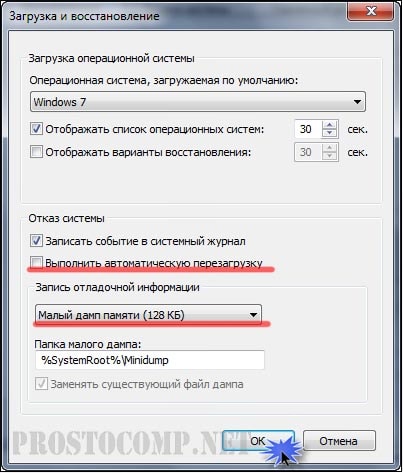
Перезагрузив компьютер вы сможете увидеть код ошибки. Лучше его записать на листок. Для проверки кода используем ресурс bsodstop.ru/index.php/kod-bsod.
Для определения драйвера, из-за которого появляется синий экран смерти, нам понадобится программа «Blue Screen View». Пройдя по ссылке www.oszone.net/10225/BlueScreenView, можно скачать эту утилиту и ознакомится с инструкцией ее использования.
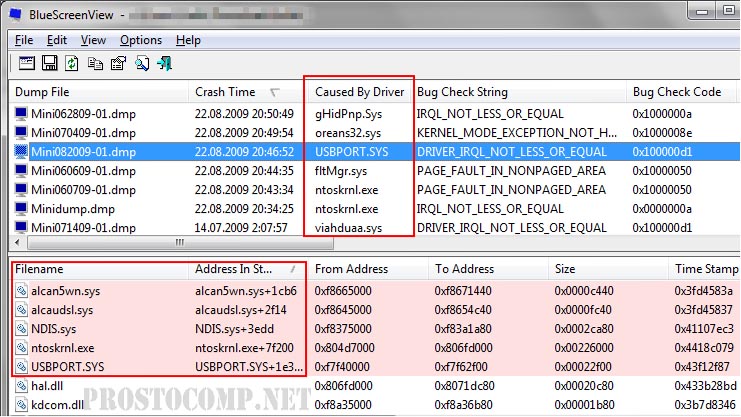
Если такой подход не дал результатов, то нужно запомнить название драйвера. В приведенной ниже таблице представлены наименования драйверов и соответствующий им коды ошибок. С ее помощью можно определить программу или устройство, к которой принадлежит драйвер. Это позволит определить конкретную программу или устройство, драйвер которой вызывает крушение Windows. В случае принадлежности драйвера к программному обеспечению его следует переустановить. Это может помочь решить проблему. Если переустановка не помогла, то программа подлежит удалению. Вместо нее лучше установить аналогичную, но более стабильную утилиту. Если драйвер является частью системы ПК, то его надо обновить. Часто проблему можно решить с помощью отката к более поздней версии драйвера. Вот, пожалуй, и все.
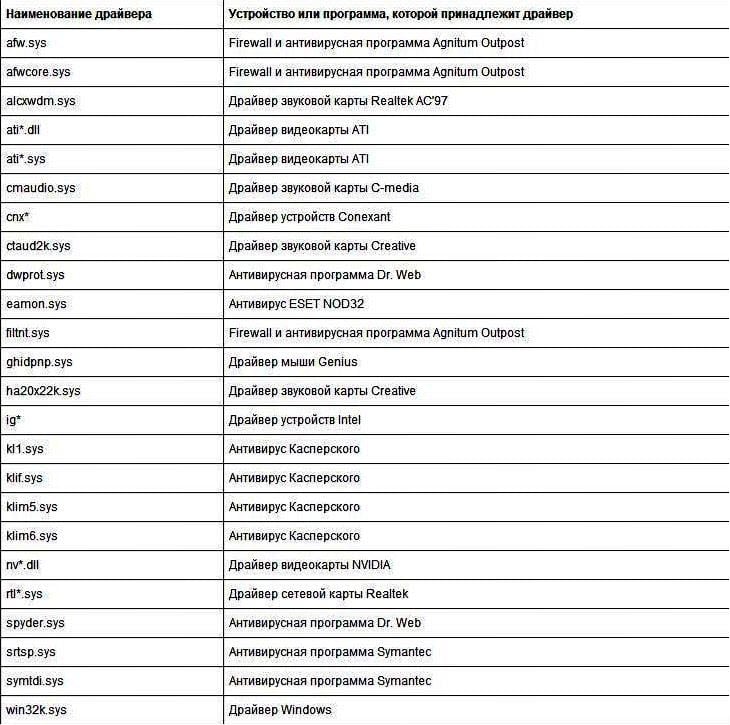
Что нужно сделать, чтобы избежать появления BSoD в будущем?
Необходимо соблюдать следующие рекомендации:
- Всегда нужно следить за тем, чтобы системный раздел HDD имел свободное место. При отсутствии свободного места необходимо незамедлительно удалить некоторые данные.
Персональный компьютер всегда должен быть чистым. Регулярно проверяйте его антивирусом, чтобы избежать скопления всякой дряни. - Регулярно обновляйте операционную систему. Это нужно делать исключительно с официального сервера компании Microsoft. Все новые обновления направлены на ликвидацию «дыр» в системе.
- При появлении BSoD из-за установки новой версии драйвера, его необходимо откатить до поздней версии, которая более стабильна. Устранить BSoD после установки программы поможет только полное ее удаление из системы.
- В некоторых случаях BSoD появляется после подключения к компьютеру нового устройства. Это говорит о том, что оно несовместимо с данной версией операционной системы. Решить эту проблему поможет установка драйвер оборудования, скачанного с официального сайта компании-производителя.
- Настройки BIOS должны быть стандартными. Неправильные настройки влияют на корректность работы системы. Причем BSoD является не самой страшной угрозой. Настройку BIOS лучше доверить профессионалам. Новичка туда лезть не рекомендуется.
- Также BSoD может появляться при выходе из строя оперативной памяти. В интернете можно скачать несколько программ для ее тестирования. При обнаружении неисправности планка подлежит замен.
- Проблемы могут также возникнуть из-за наличия в жестком диске ошибок или битых секторов. Можно попытаться устранить ошибки и восстановить сектора с помощью встроенных в ОС стандартных средств.
- Нужно следить за тем, чтобы составляющие компьютера не перегревались. Для этого системный блок нужно регулярно чистить от пыли и смазывать кулера. Проблему перегрева может решить установка дополнительного кулера.
- Кабеля и комплектующие должны быть подключены правильно.
- Самый крайний случай – переустановка Windows. Использовать нужно только лицензионное ПО.
Помимо причин неполадок, «синий экран» сообщает и возможные способы их устранения. Хочется заметить, что самой распространенной причиной возникновения «экрана смерти» являются самые различные аппаратные проблемы. Обычно что-то не так с вашим оборудованием, или программами, которые непосредственно взаимодействуют с ним.
Рассмотрим все ошибки синего экрана смерти
Вы прямо сейчас можете нажать сочетание клавиш Ctrl+F, и в появившейся строке поиска начать вводить код ошибки, которая появилась у вас. Это поиск по странице, если описание вашей ошибки есть на этой странице, то вы его увидите.
Ошибка, которая возникла в самом ядре установленной операционной системы. Нужно убедиться в том, что у вас установлены драйвера и работают они корректно. Вероятна так же причина из-за нехватки оперативной памяти: оперативной или на винчестере.
Некорректная обработка данных в виртуальной памяти, связанной с процессом IRQ. Скорее всего, один из драйверов работает с ошибкой. Следует переустановить драйвера. Иногда может возникнуть ошибка из-за неисправности оборудования, но это очень редко. Возможные параметры ошибки: 1 — неверное обращение к адресу; 2 — процесс IRQL, через который производилось обращение к памяти; 3 — как именно процесс обратился к памяти: 0-производилось чтение; 1-выполнялась запись памяти; 4 — инструкция, которая выполняла запрос к памяти.
Довольно распространенный случай. Как правило, код ошибки может указать на конкретный драйвер или функцию, из-за которого возникла фатальная ошибка. Поэтому стоит всегда обращать внимание, кроме имени драйвера, еще на адрес, который содержит ошибку. Это будет выглядеть, чаще всего, в виде кода исключения 0х80000003. Что будет означать инициализацию обработчика в момент обращения к памяти и загрузку системы с /NODEBUG ключа. Такая ошибка не может появляться постоянно. Если же это происходит, необходимо убедиться в том, что отладчик подключен и система выполняет загрузку с /DEBUG ключа. Если у вас стоит не Intel система, то адрес будет выглядеть так: 0XBFC0304. Такой адрес исключения будет означать, что ошибка вызвана кэшированием процессора. При постоянном возникновении такой ошибки, необходимо обратится за помощью к производителю вашего процессора. Возможные параметры: 1 — положительная ситуация; 2 — адрес где произошел сбой; 3 — Параметр 0 — исключение; 4 — Параметр 1 — исключение.
Из этой строчки видно, что ошибка связанна с АРС счетчиком. При этой ошибке стоит проверить каждую файловую систему на вашем компьютере (все что есть), к примеру, воспользовавшись комплектом EMRD. Необходимо, что бы текущий IRQL равнялся нулю. В случае, когда это не так, то может нарушится определенная очередность выгрузки драйверов, приведя к ошибке и «синему экрану». Вспомните, что в последний раз было установлено на ПК, какие драйвера. Такая ошибка может быть связанна с серьезной проблемой драйверов. Три параметра ошибки: 1 — адрес в момент сбоя; 2 — сбойная нить APC; 3 — текущий IRQ уровень.
Сбой обработки данных на жестком диске, в разделе формата FAT. Возможно повреждение файловой системы, неправильное чтение, или запись, наличие «битых» секторов на диске. Некоторые программы, которые работают с разделами и файловыми системами, могут приводить к такой ошибке.
Сбой обработки данных на жестком диске, в разделе формата NTFS. Возможно повреждение файловой системы, неправильное чтение, или запись, наличие «битых» секторов на диске. Некоторые программы, которые работают с разделами и файловыми системами, могут приводить к такой ошибке.
Отказ в работе I/O Request Packet (IRP). Такое случается при неверном заполнении полей, по сравнению с сохраненным состоянием IRP. К примеру, отключение IRP, в момент ожидания драйвера от него команды.
Параметры: 1 — адрес нерабочего IRP;
Переполнение стека ядра. Драйвер ядра начал занимать критические объемы стека. Вполне возможно, даже повреждение ядра.
Такое сообщение говорит нам о том, что драйвер обратился к несуществующему адресу оперативной памяти. Неудачная инициализация системы (нулевая фаза). Необходимо определить больше подробностей, при такой ошибке, тщательно все изучить. Это связанно с тем, что ошибка не указывает на конкретную проблему.
Неудачная инициализация системы на поздней стадии (фаза один). Ошибка носит общий характер, причину необходимо установить самостоятельно.
Параметры:
1 — код, указывающий причину незавершенной инициализации;
2 — точка INIT.C, в которой произошла ошибка.
Возникает, при вызове высокоуровневым драйвером, низкоуровневого драйвера, в тот момент, когда нет свободного места в области стека. Из-за этого низкоуровневый драйвер не достигает необходимых параметров, по причине их отсутствия и потери части пакетов. Такое может случиться при повреждении блоков памяти стека. Проверьте на наличие ошибок все драйвера и память.
Параметр:
1 — адрес, по которому произошла ошибка.
Ошибка, связанная с вызовом драйвера. Была попытка драйвером выполнить удаление компонента своего устройства, в момент, когда за этим компонентом были не выполненные задачи и его счетчик обращений не был равен нулю.
Параметр:
1 — адрес компонента.
В случае несимметричности мультипроцессорной системы. Возникает, когда в системе установлены процессоры разного уровня и типа, а также различные параметры вычислений с плавучей точкой на разных процессорах.
Нехватка точек доступа к файлу подкачки. Возникает, когда драйвер, работающий с файлом подкачки, не очищает его, вызывая тем самым переполнение. Иногда, причиной может быть фрагментация раздела swap.
Ошибка драйвера связанная с недостаточными размерами области получателя MDL, что бы отображать пределы адресов, в момент вызова функции IoBuildPartialMdl() и определения источника MDL.
Отказ выполнения функции, для драйвера, связанной с выделением места в Must Suceed Pool. Необходима переустановка драйвера системы.
Параметры ошибки:
1 — требуемое место;
2 — номер страницы, которая используется;
3 — количество страниц в запросе;
4 — количество страниц, которые доступны.
Попытка драйвера завершить IRP в момент, когда тот уже был завершен. Возможно драйвер несколько раз завершал одну и ту же операцию. Иногда, это может произойти, когда сразу два драйвера попытались завершить одну и ту же операцию. Одному из них это не удалось. Довольно непростая ошибка, для диагностирования.
Ее параметр:
1 — адрес, по которому произошел сбой.
Пакет завис на стадии отмены, но при этому уже не относится к драйверу и теперь является не завершенным.
Параметр:
1 — адрес пакета.
Ошибка обращения к памяти, прерывания IRQ отключены. То же что и у ошибки 0x0000000A.
Фатальная не распознанная ошибка. Скорее всего возможные причины такие, как и у 0xC0000218, 0х0000022A или 0xC0000221.
Недостаточно страничной памяти, операция не может быть завершена. Убедитесь в том, что на вашем диске есть свободное место. Попробуйте переустановить драйвер.
Основные параметры:
1 — количество задействованных страниц;
2 — физическое количество страниц на ПК;
3 — расширенное значение страниц;
4 — общая величина страниц.
Повреждение структуры ввода/вывода драйвера.
Основные параметры:
1 — значение 1;
2 — поврежденное значение заголовка страницы;
3 — количество доступных страниц;
4 — ноль.
1 — второе значение;
2 — данные для удаления;
3 — максимально возможное число физических страниц;
4 — результаты удаления данных.
Не удалось найти запрошенную в памяти информацию. Информация, которая отсутствует, с пометкой, запрещающей запись в файл подкачки.
Параметр:
1 — адрес ошибки.
Проблема в оборудовании, или в самой системе. В связи с чем не удалось выполнить чтение файлов реестра. Так же может быть связанна с переполнением библиотек Менеджера Безопасности Аккаунтов, и необходимо убедиться в том, что является ли машина PDC, или BDC.
Параметры:
1 — адрес ошибки 1;
2 — адрес ошибки 2;
3 — адрес библиотеки;
4 — указывает на поврежденные библиотеки (возвращает код HvCheckHive’а).
Загрузка системы с восстановленного раздела массива, при этом библиотеки сообщают о исправности зеркала, что не является действительностью. Необходимо загрузиться с настоящих библиотек что находятся в теневой копии.
Нехватка места, для корректной работы файлов реестра. Данная ошибка не может произойти, так как для работы реестра, еще при загрузке системы выделяется достаточно пространства (места).
Параметры: 1 — пять;
2 — Указывает на NTOS\CONFIG\CMSYSINI, который потерпел неудачу.
Ошибка инициализации устройства ввода или вывода, по неизвестной причине. Может возникать, если при установке системы было неправильно определено оборудование ПК, или произведены изменения конфигурации самим пользователем.
Ошибка инициализации системы процессом:
1 — код процесса;
2 — указывает место в NTOS\PS\PSINIT.C, где произошла ошибка.
Указывает на точку в NTOS\INIT\INIT.C, где обнаружена ошибка.
Параметр:
1 — код сессии, которая определила не удачную инициализацию системы.
Повреждение одного из файлов реестра. Могут быть повреждены: SOFTWARE, SECURITY, SAM. Убедитесь, что достаточно свободного места на диске и достаточно оперативной памяти.
Повреждение файла реестра SYSTEM, который загружается через NTLDR. Другие причины, могут быть связанны, с отсутствием некоторых ключей и параметров реестра. Попробуйте загрузить последний удачный вариант. В крайнем случае придется воспользоваться спасательным диском, или даже переустановкой системы.
В момент инициализации реестра не удалось записать дополнительные параметры в файлы SYSTEM и SYSTEM.ALT. Возможно возникновение данной ошибки из-за отсутствия свободного просранства на диске.
Возникает, когда происходит не полная выгрузка драйвера, после операции ввода/вывода.
Основные параметры:
1 — адрес процесса, в котором обнаружена ошибка;
2 — количество страниц, что закрылись;
3 — резерв страниц;
4 — ноль.
Сбой чтения страницы ядра. Возможно есть сбойный блок виртуальной памяти, или возникла ошибка контроллера диска. Нулевые значения первых двух параметров, говорят о том, что местоположение ошибки не найдено. Это может говорить о наличии плохого оборудования.
Статус c0000009a — нехватка системных ресурсов.
Статус c000009c, или C000016AL — может говорить о поврежденном блоке памяти. Попробуйте перезагрузить компьютер.
Статус c0000185 — проверьте подключение и работоспособность SCSI-устройства.
Параметры: 1 — 0;
2 — 0;
3 — значение PTE, в момент ошибки;
4 — адрес ошибки.
1 — код статуса;
2 — код статуса;
3 — страница виртуальной памяти;
4 — смещение в файле подкачки.
Тип и конфигурация HAL не могут подойти к ядру ОС, или к оборудованию. Возможно связанно с некорректными изменениями в файлах NTOSKRNL.EXE либо HAL.DLL.
Ошибка чтения страницы ядром. Ошибка может быть связанна с проблемами памяти.
Параметры:
1 — тип блокировки;
2 — статус ошибки (код ввода/вывода);
3 — адрес текущего процесса;
4 — адрес блока памяти, который не перемещен в файл подкачки.
Ошибка инициализации загрузочного устройства, с которого система загружалась. Ошибка чтения файловой системой данного устройства, или невозможность инициализироваться. Ошибка чтения информации с устройства, структуры файловой системы. Если ошибка возникла в момент установки ОС, то возможно система не поддерживает данный диск или SCSI контроллер. Иногда ошибка возникает при установке нового адаптера, или контроллера. Если у вас х86 система, то достаточно отредактировать файл BOOT.INI.
Параметр:
1 — указывает на объект устройства, или ARC.
Недостаточно оперативной памяти (ОЗУ), для запуска ядра. Необходимо 5 МВ.
Параметры: 1 — номера физических страниц;
2 — нижняя страница;
3 — верхняя страница;
4 — 0.
Неисправность оборудования, или ошибка драйвера. Возможна нехватка свободного места на диске. Иногда возникает при обновлении ОС. Необходимо обновить драйвера на оборудования, скачав новые с сайтов производителей.
Исключение непредвидимого действия в режиме ядра, или прерывания, из-за которого ядро не запускаеться. Возникла ошибка, с которой ядру не удалось справиться. Может быть связанна с некачественными блоками оперативной памяти, или разгоном процессора. Можно попробовать отменить функцию синхронной передачи данных в БИОСе.
Неверная инициализация ядра, на данном оборудовании. HAL выведет всю имеющуюся информацию, по данной проблеме. Рекомендуется обратиться к производителю оборудования за технической поддержкой.
Может возникнуть в начальных версиях Windows NT, при загрузке установщика. Скорее всего, вы никогда не столкнетесь с данной ошибкой.
Контрольная сумма MBR, не совпала с контрольной суммой загрузчика. Скорее всего, у вас вирус. На всякий случай просканируйте загрузочный сектор диска антивирусом, загрузившись с Live-CD.
Параметры:
1 — Сигнатура диска в MBR;
2 — Контрольная сумма MBR, записанная в osloader;
3 — Контрольная сумма MBR, записанная в системе.
Установлены несовместимые блоки оперативной памяти, или неисправные. Сделайте диагностику блоков, замените поврежденные.
Ошибка инициализации, во время нулевой фазы, менеджера Plug and Play в режиме ядра. Необходимо проверить оборудование.
Ошибка, при загрузке одно процессорного драйвера, в много процессорной системе.
Параметр:
1 — адрес драйвера.
Попытка, критическими компонентами системы, закрыть дескриптор, являющийся недействительным. Основные параметры:
1 — дескриптор;
2 — 0 — закрыт защищенный дескриптор;
1 — закрыт не правильный дескриптор.
Существующая нить имеет блокированный стек. Проблема связанна с драйвером оборудования.
Проблема с драйвером оборудования.
Закончился пробный период Windows.
Основные параметры:
1 — дата установки (нижние 32-бита);
2 — дата установки (верхние 32-бита);
3 — триал период.
Ошибка вызова ExInitializeRegion, или ExInterlockedExtendRegion. Связанно с неправильными параметрами.
Нарушение лицензионного соглашения. Может произойти при попытке смены типа продукта, продлении пробного периода системы.
Ошибка при чтении, или записи данных на носитель формата UDFS. Возможно повреждена файловая система, битые сектора на диске. Или возможно возникновение ошибки, в связи с некорректной работой софта, который работает и изменяет структуру файловой системы.
Ошибка связанна с неполадками в «железе» ПК. Возможна неправильная конфигурация, разгон, перегрев компонентов, проблемы с питанием.
У драйвера нестабильные параметры потребления энергии. Обновите, или замените неисправный драйвер.
Сбой в работе BIOS. Через ОС, разобраться в такой проблеме невозможно.
Неудачная загрузка драйвера видео карты. Загрузитесь в безопасном режиме и установите новый драйвер.
Попытка записать данные в ПЗУ. Это связанно с «бракованным» драйвером, который необходимо переустановить.
Попытка записи данных в недопустимую ячейку памяти. Замените драйвер.
Ошибка при обращении к памяти. Связано с драйвером, или другим программным обеспечением, которое необходимо заменить.
При проверке драйвера, была обнаружена ошибка в модуле генерации STOP-ошибки. Все параметры записываются в KeBugCheckEx и отображаются на экране. Необходимо заменить драйвер.
Попытка обратиться к высокоуровневому процессу из недопустимой области памяти. Такая ошибка почти всегда возникает из-за драйверов, которые необходимо заменить.
Драйвер обратился к освобожденному пулу памяти. Необходимо заменить драйвер.
Таймер ядра обнаружен в недопустимой области памяти. Такая ошибка возникает, когда драйвер не завершил работу таймера ядра перед тем, как отгрузить его из памяти. Необходимо заменить драйвер.
Драйверу не удалось отменить работу зависших компонентов ОС. Такое может случится, если установлены плохие драйвера, или компоненты. Необходимо заменить драйвер.
ОС обратилась к памяти страничного типа через высокоуровневый процесс. Как и во многих подобных случаях, проблема заключается в плохом драйвере на устройство. Необходимо заменить его. Иногда, ошибка может возникать при повреждении ОЗУ, или файла подкачки.
Драйвер сделал запрос из слишком большой памятью ядра.
Ошибка может возникнуть при неисправном файле NTFS.SYS. Но может возникать и при различных других сбоях файловой системы.
Неисправный драйвер привел к зависанию системы. Часто виновником проблемы является драйвер дисплея, в момент перехода ОС в ждущий режим. Причина может крыться в видеокарте, или драйвере на нее.
Проблема может возникнуть после некорректного завершения работы Виндовс и повреждением файловой системы.
Возможно произошел сбой, в момент подключения к загрузочному диску. Такое случается при неверной конфигурации, или подключении дисковых контроллеров. Проблема может лечится простой перезагрузкой системы.
Ядро обнаружило шторм прерывания. Такое состояние характеризуется невозможностью выдать запрос на прерывание, вызванным уровнем-прерыванием устройством. Как правило, это связанно с неисправным драйвером.
Не удалось завершить работу ОС, в связи с недостатком памяти. Необходимо вычислить программу, которая не «влезла» в границы памяти, определить причину, по которой виртуальная память не смогла обеспечить необходимыми ресурсами. Попробуйте определить, будет ли отказываться, данная программа, завершать свою работу, без освобождения открытых страниц в памяти.
Повреждение системного драйвера Http.sys. Замените этот файл на аналогичный, исправный.
Попытка выполнить процесс в не выполняемой области памяти.
Параметры:
1 — адрес, из которого выполнялась данная попытка;
2 — Содержание входа таблицы страниц (PTE).
Недостаточно свободной страничной памяти, невозможно продолжить выполнение основных системных операций.
Основные параметры:
1 — объем памяти, что был запрошен;
2 — запрошенный объем памяти, с невозможностью для записи;
3 — код последнего состояния.
В работе USB-контроллера произошла фатальная ошибка. Так же может быть связанно и с другими, связанными с ним устройствами. Такая проблема может быть связанна с неисправностью в самом контроллере, или в подключенных к нему устройствах, либо в самом подключении. Попытайтесь заменить драйвер устройства. Возможно, проблему можно решить полным отключением контроллера USB.
Один из процессоров, в многопроцессорной системе, перестал отвечать, или вошел в бесконечный цикл. Ошибка связанна с тем, что не было получено ожидаемое прерывание от процессора, в пределах требуемого времени.
Основные параметры:
1 — интервал прерываний по синхроимпульсам;
2 — 0;
3 — адрес блока процессора, который не отвечает;
4 — 0.
Графический процессор попытался записать данные в область памяти, не предназначенную для этого, или не зарезервированную. Здесь возможна ошибка в самом драйвере видео, или не соответствием версии BIOS.
Основные параметры:
1 — Смещение (в ULONG) в пределах страниц AGP к первым данным ULONG, данные которого разрушены;
2 — 0;
3 — 0;
4 — 0.
Повреждение Graphics Aperture Remapping Table (GART), связанное с некорректным драйвером прямого доступа в память.
Параметры:
1 — виртуальный адрес в GART;
2 — смещение, в котором обнаружились неправильные параметры;
3 — адрес из кэша GART;
4 — 0.
Ошибка подписи, или повреждение драйвера видео. Необходимо заменить его.
Параметры:
1 — оригинальная команда;
2 — текущая команда;
3 — 0;
4 — 0.
Фатальная ошибка, вызванная сторонним фильтром файловой системы. Часто ошибку вызывают различное стороннее ПО: утилиты дефрагментации, резервирования данных, антивирусами. Можно избавиться от этих программ, или увеличить объемы файла подкачки и оперативной памяти.
Ядро определило повреждение кода системы, нарушение целостности данных. Такая проблема может возникнуть из-за сбоя сторонних драйверов, нарушением работы оперативной памяти.
Внутренняя ошибка драйвера видео. Необходимо переустановить драйвер.
В менеджере ресурсов режима ядра (kernel-mode resource manager) произошло исключение.
Во время выполнения компонента msrpc.sys, произошла критическая ошибка. Код ошибки указан в первом параметре.
Критическая ошибка в ядре DirectX.
Теневой драйвер видео обнаружил фатальную ошибку.
Драйвер порта видео, в интерфейсе AGP, обнаружил критическую ошибку.
Не удачный сброс драйвера видео, оп тайм-ауту.
Обнаружена попытка записи в защищенную область от записи конфигурационного менеджера.
Параметры:
1 — адрес команды записи;
2 — содержание PTE;
3 — зарезервировано;
4 — зарезервировано.
Драйвер, сделавший попытку записи указывается в виде строки Unicode.
Нарушения доступа в область памяти, вызванной драйвером.
Параметры:
1 — тип нарушения;
2 — зарезервировано;
3 — зарезервировано.
Через отладчик ядра, необходимо открыть стек вызовов в котором можно определить драйвер, вызвавший данную ошибку.
Ошибка, связанная с аппаратной частью компьютера.
Страница памяти не оказалась полностью заполненной нулями. Обычно это связанно с аппаратными сбоями. Иногда, компоненты с привилегиями в ОС, могут преждевременно производить изменения в страницах памяти.
Параметры:
1 — адрес страницы;
2 — номер страницы;
3 — 0;
4 — 0.
Ошибка чтения раздела носителя с форматом exFat, такое случается при наличии поврежденных секторов на диске, или даже повреждении файловой системы. Возможно, к ошибке привели различные программы, взаимодействующие напрямую с диском и файловой системой. Возникает у носителей, с форматированием под Windows Vista Service Pack 1.
Ядро Windows заняло все ресурсы ПК, включая файл подкачки и далее не может продолжать свою работу. Просканируйте винчестер на ошибки. Может помочь увеличение объема диска и ОЗУ.
Ошибка при загрузке DLL-библиотеки. Причина может быть связанна с отсутствием данного файла, или его повреждением. Иногда, может быть причиной повреждение реестра.
Повреждение библиотеки .dll.
Не удалось загрузить требуемый файл реестра. Возможно, данный файл поврежден, или вообще отсутствует. Такое может случится при повреждении жесткого диска. Иногда, загружаясь в память, драйвер может повредить данные системного реестра. Необходимо проверить оперативную память.
Сбой связанный с работой Winlogon или CSRSS, в момент перехода Windows в привилегированный режим. Может появляться при повреждении файла библиотеки user32.dll и драйверов системы .sys. Также ошибка возникает, если от имени администратора системы изменены параметры системной учетной записи, и она больше нее имеет адекватных разрешений, для обращения к файлам и папкам системы.
Повреждение драйвера, или системной библиотеки. Если операционная система выявила поврежденный файл, то необходимо заменить его на аналогичный, рабочий. Хорошим вариантом будет переустановка системы. Если такая ошибка возникает постоянно, то это означает что есть проблема с носителями информации, их контроллерами, возможно их повреждение.
Политика аудита активировала параметр CrashOnAuditFail.
Ошибка говорит о проблеме драйвера устройств.
Аварийный отказ, вызванный пользователем преднамеренно.
Вот такой вот списочек основных ошибок «синего экрана смерти». И не такая уж это и страшная штука. Как видите, любую ошибку можно всегда исправить, достаточно только разобраться в ее причинах.
Автор статьи: Сергей
Windows
69
236473
Это может пригодиться:
Синий экран Windows, называемый также в англоязычной литературе A Blue Screen of Death (BSOD) — это технически ошибка, вызывающая остановку операционной системы. К счастью, в Windows 10 такие проблемы стали встречаться реже, чем в предыдущих версиях (Windows 8, Windows 7, Windows Vista, Windows XP, тем более Windows 98/95), однако и в наше время бывают ситуации, когда система сталкивается с проблемой, которую она не в силах решить, что приводит к ее полной остановке.
Хотя появление синего (или голубого, как говорят некоторые) экрана дает возможность перезапустить систему, важно знать — что послужило причиной ошибки. Для получения информации о причинах служат коды ошибок, максимально полный перечень которых мы приводим здесь. Кроме кода, мы попытались дать небольшое пояснение к каждой из ошибок.
Внимание: мы настоятельно рекомендуем сверять приведенное тут описание с другими источниками. Могут быть замечены небольшие разночтения, значение тех или иных ошибок в том или ином случае может варьироваться.
Все коды приведены в шестнадцатизначном виде. Для поиска можно использовать сочетание клавиш Ctrl+F
| Код ошибки | Причина появления синего экрана |
|---|---|
| 0x00000001 | Код означает, как правило, проблемы с драйвером, который неправильно вызывает asychronous procedure call (APC) — асинхронный вызов процедур или вызывает многократно. Следует поменять драйвер. 0x00000001 имеет синоним «APC_INDEX_MISMATCH» . Синоним ох1. |
| 0x00000002 | Возникает редко и в связи сразу с несколькими причинами. Имеет пояснение «DEVICE_QUEUE_NOT_BUSY» на экране. Синоним ох2. Означает, что установленное устройство работает неправильно. Встречается в Windows 2000. |
| 0x00000003 | Синоним ох3. Возникает при установке несовместимого оборудования. Имеет также сообщение «INVALID_AFFINITY_SET». Рекомендуется заменить оборудование, установленное непосредственно перед появлением ошибки. |
| 0x00000004 | Синоним ох4. Появляется сообщение «INVALID_DATA_ACCESS_TRAP». Дословный перевод — неправильная ловушка доступа к данным. Возникает при получении Windows сообщения от процессора о внутренней ошибке. Может быть вызвана перебоями с напряжением (проверить сеть и блок питания), нехваткой оперативной памяти. |
| 0x00000005 | Имеет сообщение: «INVALID_PROCESS_ATTACH_ATTEMPT» часто возникает при неправильной работе файла Http.sys. Может возникать, если на компьютере установлены драйверы фильтра TDI антивирусными программами. |
| 0x00000006 | Ошибка неспецифична. Может возникать вследствие неправильного поведения в мультипроцессорной системе. Сообщение: «INVALID_PROCESS_DETACH_ATTEMPT». |
| 0x00000007 | Встречается редко. Альтернативный код 0x7 и описание «INVALID_SOFTWARE_INTERRUPT». Возникает вследствие неправильно написанного программного обеспечения при попытке вызвать неправильное прерывание операционной системы. |
| 0x00000008 | Сбой программного обеспечения, возникающий редко. Сообщение: «IRQL_NOT_DISPATCH_LEVEL» необходимо проверить используемый софт. |
| 0x00000009 | Редкая ошибка с сообщением «IRQL_NOT_GREATER_OR_EQUAL». Типичная причина — попытка софта вызывать запрещенные прерывания. |
| 0x0000000A | Сбой программы, вызванный попыткой программной попыткой вызвать функцию операционной системы, не предназначенную для выполнения на этом уровне привилегий. «IRQL_NOT_LESS_OR_EQUAL». |
| 0x0000000B | Возникает крайне редко. Сопровождается пояснением «NO_EXCEPTION_HANDLING_SUPPORT» и означает, что для данного случая у операционной системы не существует описаний. |
| 0x0000000C | Сообщение оxC возникает в процессе, если в нем превышено допустимое количество объектов, находящихся в режиме ожидания. Проблемы с программным обеспечением. «MAXIMUM_WAIT_OBJECTS_EXCEEDED». |
| 0x0000000D | Редко встречающееся исключение. Для программистов. «MUTEX_LEVEL_NUMBER_VIOLATION» |
| 0x0000000E | Отсутствует контекст режима пользователя. Связано, как правило, с повреждением системных файлов «NO_USER_MODE_CONTEXT» |
| 0x0000000F | Свидетельствует о занятости одного из ресурсов системы. «SPIN_LOCK_ALREADY_OWNED» |
| 0x00000010 | Возникает редко. Для программистов. «SPIN_LOCK_NOT_OWNED» |
| 0x00000011 | Возникает редко. Для программистов.w «THREAD_NOT_MUTEX_OWNER» |
| 0x00000012 | Возникает редко. Для программистов. «TRAP_CAUSE_UNKNOWN» |
| 0x00000013 | Возникает редко. Для программистов. «EMPTY_THREAD_REAPER_LIST» |
| 0x00000014 | Описание отсутствует. Возникает редко. Для программистов. «CREATE_DELETE_LOCK_NOT_LOCKED» |
| 0x00000015 | Возникает редко. Для программистов. «LAST_CHANCE_CALLED_FROM_KMODE» |
| 0x00000016 | Возникает редко. Для разработчиков программного обеспечения. «CID_HANDLE_CREATION» |
| 0x00000017 | Возникает редко. Для программистов. «CID_HANDLE_DELETION» |
| 0x00000018 | Свидетельствует о том, что ссылка на объект не соответствует типу объекта, на который она ссылается. REFERENCE_BY_POINTER» |
| 0x00000019 | Сообщает о том, что заголовок таблицы распределения страницы памяти поврежден «BAD_POOL_HEADER» |
| 0x0000001A | Серьезная и неустранимая ошибка менеджера оперативной памяти. Может свидетельствовать как о сбое системных программ и драйверов, так и физических проблемах с модулями. «MEMORY_MANAGEMENT» |
| 0x0000001B | Возникает редко. Для программистов. «PFN_SHARE_COUNT» |
| 0x0000001C | Возникает редко. Для программистов. «PFN_REFERENCE_COUNT» |
| 0x0000001D | Возникает редко. Для программистов. «NO_SPIN_LOCK_AVAILABLE» |
| 0x0000001E | Сообщает о том, что программа, действующая с привилегиями ядра, сообщила об ошибке, которую менеджер исключений не смог распознать или классифицировать. «KMODE_EXCEPTION_NOT_HANDLED» |
| 0x0000001F | Ошибка распределения общих ресурсов системы «SHARED_RESOURCE_CONV_ERROR» |
| 0x00000020 | Состоялся асинхронный вызов процедуры (APC) и еще не закончился, но процесс, который его вызвал, уже завершен или закрыт. «KERNEL_APC_PENDING_DURING_EXIT» |
| 0x00000021 | Произошло неправильное выделение ресурсов процессу. «QUOTA_UNDERFLOW» |
| 0x00000022 | Общая ошибка файловых систем, которая не может быть классифицирована, но наличие которой не позволяет системе продолжить работу. «FILE_SYSTEM» |
| 0x00000023 | Общая ошибка, связанная с подсистемой FAT, без классификации, связанная с общим остановом системы. «FAT_FILE_SYSTEM» |
| 0x00000024 | Аналогично предыдущему, но относительно системы NTFS. «NTFS_FILE_SYSTEM» |
| 0x00000025 | Аналогично предыдущему, касающееся дисковой подсистемы NPFS. «NPFS_FILE_SYSTEM» |
| 0x00000026 | Неустранимая проблема, связанная с использованием CD-диска, приведшая к краху Windows и появлению синего экрана «CDFS_FILE_SYSTEM» |
| 0x00000027 | Аналогично предыдущему, связанное с подсистемой SMB на дисках «RDR_FILE_SYSTEM» |
| 0x00000028 | Сообщение системы безопасности, связанное с неправильным ключом программы, предъявленным для проверки «CORRUPT_ACCESS_TOKEN» |
| 0x00000029 | Общая ошибка, возникшая в системе безопасности, и приведшая к появлению синего экрана смерти «SECURITY_SYSTEM» |
| 0x0000002A | Неправильное или некорректное содержание IRP. Предназначено для разработчиков. «INCONSISTENT_IRP» |
| 0x0000002B | Перерасход стека ядра. «PANIC_STACK_SWITCH» |
| 0x0000002C | Общая проблема системы ввода-вывода без конкретного описания. «PORT_DRIVER_INTERNAL» |
| 0x0000002D | Общая проблема, связанная с диском, подключенным через интерфейс SCSI, приведшая к невозможности функционирования «SCSI_DISK_DRIVER_INTERNAL» |
| 0x0000002E | Ошибка контроля четности модулей памяти. Типичный отказ оборудования. «DATA_BUS_ERROR» |
| 0x0000002F | Неклассифицированная ошибка шины. «INSTRUCTION_BUS_ERROR» |
| 0x00000030 | Указатель стека имеет неправильное значение. «SET_OF_INVALID_CONTEXT» |
| 0x00000031 | Одна из множества проблем запуска. Фаза 0. «PHASE0_INITIALIZATION_FAILED» |
| 0x00000032 | Одна из множества проблем запуска. Фаза 1. «PHASE1_INITIALIZATION_FAILED» |
| 0x00000033 | Неожиданно поступивший сигнал о необходимости инициализации. «UNEXPECTED_INITIALIZATION_CALL» |
| 0x00000034 | Отказ менеджера кэша. «CACHE_MANAGER» |
| 0x00000035 | Закончилось место под стек для драйвера ввода вывода. «NO_MORE_IRP_STACK_LOCATIONS» |
| 0x00000036 | Сообщение о том, что драйвер попробовал удалить устройство, у которого есть зависимые устройства. «DEVICE_REFERENCE_COUNT_NOT_ZERO» |
| 0x00000037 | Внутренняя ошибка флоппи-диска «FLOPPY_INTERNAL_ERROR» |
| 0x00000038 | Проблемы последовательного адаптера, приведшие к краху системы. Описание недоступно. «SERIAL_DRIVER_INTERNAL» |
| 0x00000039 | Процесс закончил процедуру без того, чтобы освободить ресурсы, которыми она обладала. «SYSTEM_EXIT_OWNED_MUTEX» |
| 0x0000003A | Редко встречается. Общая ошибка, связанная с пользовательскими настройками. «SYSTEM_UNWIND_PREVIOUS_USER» |
| 0x0000003B | Возникли трудности передачи данных между программами с различными уровнями привилегий в системе. «SYSTEM_SERVICE_EXCEPTION» |
| 0x0000003C | Для программистов. «INTERRUPT_UNWIND_ATTEMPTED» |
| 0x0000003D | Для программистов. «INTERRUPT_EXCEPTION_NOT_HANDLED» |
| 0x0000003E | Система обнаружила, что процессоры в системе не являются равноправными и не могут быть использованы в качестве мультипроцессорной системы. «MULTIPROCESSOR_CONFIGURATION_NOT_SUPPORTED» |
| 0x0000003F | Слишком много операций ввода-вывода и связанное с этим переполнение таблицы размещения данных. «NO_MORE_SYSTEM_PTES» |
| 0x00000040 | Неправильное обращение программы с IoBuildPartialMdl. Для разработчиков. «TARGET_MDL_TOO_SMALL» |
| 0x00000041 | Поток с привилегиями ядра запросил слишком много ресурсов. «MUST_SUCCEED_POOL_EMPTY» |
| 0x00000042 | Общая ошибка. Описание отсутствует. «ATDISK_DRIVER_INTERNAL» |
| 0x00000043 | Раздел на диске не найден, что привело к краху системы. «NO_SUCH_PARTITION» |
| 0x00000044 | Попытка завершить IRP, которая уже к тому времени была завершена. «MULTIPLE_IRP_COMPLETE_REQUESTS» |
| 0x00000045 | Недостаточно системных регистров «INSUFFICIENT_SYSTEM_MAP_REGS» |
| 0x00000046 | Общая ошибка безопасности. «DEREF_UNKNOWN_LOGON_SESSION» |
| 0x00000047 | Общий сбой безопасности. «REF_UNKNOWN_LOGON_SESSION» |
| 0x00000048 | Пакет операций ввода ввывода — I/O request packet (IRP) завершен, а затем был неожиданно отменен. «CANCEL_STATE_IN_COMPLETED_IRP» |
| 0x00000049 | Нарушение целостности таблиц распределения ресурсов. «PAGE_FAULT_WITH_INTERRUPTS_OFF» |
| 0x0000004A | Процесс вернулся к пользовательскому уровню от вызова процедуры в то время, когда он все еще оставался в приостановленном состоянии. «IRQL_GT_ZERO_AT_SYSTEM_SERVICE» |
| 0x0000004B | Сбой внутренних потоков данных «STREAMS_INTERNAL_ERROR» |
| 0x0000004C | Фатальный сбой аппаратного обеспечения, который не может быть обработан программно. «FATAL_UNHANDLED_HARD_ERROR» |
| 0x0000004D | Не осталось памяти для продолжения операций. «NO_PAGES_AVAILABLE» |
| 0x0000004E | Спиоск страниц памяти поврежден. «PFN_LIST_CORRUPT» |
| 0x0000004F | Общие проблемы сетевого драйвера NDIS «NDIS_INTERNAL_ERROR» |
| 0x00000050 | Обращение к неправильной или поврежденной системной памяти. «PAGE_FAULT_IN_NONPAGED_AREA» |
| 0x00000051 | Серьезный сбой реестра. Критические нарушения целостности или синтаксиса. «REGISTRY_ERROR» |
| 0x00000052 | Встречается редко. Описание отсутствует. «MAILSLOT_FILE_SYSTEM» |
| 0x00000053 | Отсутствие устройства для загрузки. Неспецифическая. «NO_BOOT_DEVICE» |
| 0x00000054 | Встречается редко. Может соответствовать нескольким причинам. «LM_SERVER_INTERNAL_ERROR» |
| 0x00000055 | Нарушение правильной последовательности данных. Может быть вызвана несколькими службами, иметь несколько причин «DATA_COHERENCY_EXCEPTION» |
| 0x00000056 | Нарушение правильной последовательности команд. Неспецифическая для какой-либо службы или сервиса. Может быть вызвана несколькими источниками «INSTRUCTION_COHERENCY_EXCEPTION» |
| 0x00000057 | Относится к XNS — предназначена для отладки программ программистами. «XNS_INTERNAL_ERROR» . |
| 0x00000058 | Возникает в случае загрузки системы с неправильной копии зеркалированного дискового устройства «FTDISK_INTERNAL_ERROR» |
| 0x00000059 | Сбой в файловой системе Pinball «PINBALL_FILE_SYSTEM» |
| 0x0000005A | Может быть вызвана множеством причин. Специфическое описание отсутствует «CRITICAL_SERVICE_FAILED» |
| 0x0000005B | Встречается редко. Возникает в различных системах при трудностях и невозможности установок переменных окружения «SET_ENV_VAR_FAILED» |
| 0x0000005C | Вызывается старыми и несовременными драйверами. Может быть решена обновлением системы, удалением из системы драйверов, которые больше не используются. «HAL_INITIALIZATION_FAILED» |
| 0x0000005D | Попытка запуска системы процессором, который ей не поддерживается. «UNSUPPORTED_PROCESSOR» |
| 0x0000005E | Объект не может быть проинициализирован. Возникает вследствие множества причин. «OBJECT_INITIALIZATION_FAILED» |
| 0x0000005F | Сбой запуска системы безопасности «SECURITY_INITIALIZATION_FAILED» |
| 0x00000060 | Сбой запуска важного системного процесса «PROCESS_INITIALIZATION_FAILED» |
| 0x00000061 | Проблемы с драйверами при выходе из режима сохранения энергии. Необходимо найти устаревшие драйвера. «HAL1_INITIALIZATION_FAILED» |
| 0x00000062 | Разновидность сообщения выше, связанного с объектами. «OBJECT1_INITIALIZATION_FAILED» |
| 0x00000063 | Разновидность сообщения выше, связанного с запуском подсистемы безопасности. «SECURITY1_INITIALIZATION_FAILED» |
| 0x00000064 | Редко возникающее сообщение. Описание отсутствует. «SYMBOLIC_INITIALIZATION_FAILED» |
| 0x00000065 | Крэш инициализации менеджера памяти. «MEMORY1_INITIALIZATION_FAILED |
| 0x00000066 | Просчет системы при инициализации системного кэша. «CACHE_INITIALIZATION_FAILED» |
| 0x00000067 | Невозможность применить или прочитать файл реестра. «CONFIG_INITIALIZATION_FAILED» |
| 0x00000068 | Общие проблемы, связанные с файловой системой. «FILE_INITIALIZATION_FAILED» |
| 0x00000069 | Подсистема ввода-вывода не может быть подготовлена к работе по тем или иным причинам, которые не может объяснить. «IO1_INITIALIZATION_FAILED» |
| 0x0000006A | Появляется очень редко. Относится к отладке программистами своего кода «LPC_INITIALIZATION_FAILED» |
| 0x0000006B | Система не смогла запуститься правильно и полностью «PROCESS1_INITIALIZATION_FAILED» |
| 0x0000006C | Появляется очень редко. Относится к отладке программистами своего кода «REFMON_INITIALIZATION_FAILED» |
| 0x0000006D | Система Windows не смогла запуститься правильно и полностью «SESSION1_INITIALIZATION_FAILED» |
| 0x0000006E | Система Windows не смогла запуститься правильно и полностью «SESSION2_INITIALIZATION_FAILED» |
| 0x0000006F | Система Windows не смогла запуститься правильно и полностью «SESSION3_INITIALIZATION_FAILED» |
| 0x00000070 | Система Windows не смогла запуститься правильно и полностью «SESSION4_INITIALIZATION_FAILED» |
| 0x00000071 | Система Windows не смогла запуститься правильно и полностью «SESSION5_INITIALIZATION_FAILED» |
| 0x00000072 | Возникает редко. Свидетельствует о невозможности назначения букв дисков для внешних накопителей «ASSIGN_DRIVE_LETTERS_FAILED» |
| 0x00000073 | Одна из главных ветвей реестра не может быть отнесена ко всему конфигурационному файлу. «CONFIG_LIST_FAILED». |
| 0x00000074 | Ошибка в реестре «BAD_SYSTEM_CONFIG_INFO» |
| 0x00000075 | Система не может распознать и перевести в значения данные одной из веток реестра. Проблемы с записью «CANNOT_WRITE_CONFIGURATION» |
| 0x00000076 | Драйвер не смог освободить страницы памяти после выполнения операций ввода-вывода. «PROCESS_HAS_LOCKED_PAGES» |
| 0x00000077 | Запрошенные страницы из теневого файла памяти не могут быть прочитаны и загружены обратно «KERNEL_STACK_INPAGE_ERROR» |
| 0x00000078 | Редкая, без описания. «PHASE0_EXCEPTION» |
| 0x00000079 | Уровень аппаратной абстракции (HAL) не соответствует уровню ядра операционной системы Windows «MISMATCHED_HAL» |
| 0x0000007A | Запрошенная страница памяти ядра не смогла загрузиться «KERNEL_DATA_INPAGE_ERROR» |
| 0x0000007B | Microsoft Windows не смогла получить доступ к диску, с которого была загружена. «INACCESSIBLE_BOOT_DEVICE» |
| 0x0000007C | Проблема в драйвере NDIS. «BUGCODE_NDIS_DRIVER» |
| 0x0000007D | Не хватает оперативной памяти для старта и работы Windows «INSTALL_MORE_MEMORY» |
| 0x0000007E | Обнаружена ошибка, которая система обработки не смогла распознать. «SYSTEM_THREAD_EXCEPTION_NOT_HANDLED» |
| 0x0000007F | Центральный процессор сгенерировал исключение, которое ядро не смогло обработать. «UNEXPECTED_KERNEL_MODE_TRAP» |
| 0x00000080 | Серьезный сбой аппаратного обеспечения. «NMI_HARDWARE_FAILURE» |
| 0x00000081 | Для программистов. «SPIN_LOCK_INIT_FAILURE» |
| 0x00000082 | Для разработчиков. «DFS_FILE_SYSTEM» |
| 0x00000085 | Невозможность продолжать работу из-за неполадок в настройке «SETUP_FAILURE» |
| 0x0000008B | Несовпадение контрольной суммы главной загрузочной таблицы диска. «MBR_CHECKSUM_MISMATCH» |
| 0x0000008E | Вызывается в случае, если приложение уровня ядра сообщает об ошибке, которую менеджер исключений не может распознать и обработать. «KERNEL_MODE_EXCEPTION_NOT_HANDLED» |
| 0x0000008F | Менеджер PnP (устройства с автоматическим определением) не может начать свою работу. «PP0_INITIALIZATION_FAILED» |
| 0x00000090 | Менеджер PnP (устройства с автоматическим определением) не может начать свою работу. «PP1_INITIALIZATION_FAILED» |
| 0x00000092 | Свидетельствует о том, что в систему со многими процессорами был загружен драйвер с поддержкой только одного процессора. «UP_DRIVER_ON_MP_SYSTEM» |
| 0x00000093 | Для закрытия программного потока был передан не существующий или неправильный указатель на поток. «INVALID_KERNEL_HANDLE» |
| 0x00000094 | Свидетельствует о том, что процесс ядра был выгружен из памяти, в то время как его стек остался в ОЗУ «KERNEL_STACK_LOCKED_AT_EXIT» |
| 0x00000096 | Проблемы с очередью процессов. Был получен нулевой указатель на процесс. «INVALID_WORK_QUEUE_ITEM» |
| 0x00000097 | Для программистов. «BOUND_IMAGE_UNSUPPORTED» . |
| 0x00000098 | Windows требует себя купить и ввести лицензионный ключ. Закончился период пробной эксплуатации. «END_OF_NT_EVALUATION_PERIOD» |
| 0x00000099 | Неправильные параметры были переданы в процедуру определения региона. «INVALID_REGION_OR_SEGMENT» |
| 0x0000009A | Зафиксировано нарушение лицензионного использования Windows «SYSTEM_LICENSE_VIOLATION» |
| 0x0000009B | Ошибка файловой системы UDF, которая привела к общему краху системы. Подробное описание отсутствует. «UDFS_FILE_SYSTEM» |
| 0x0000009C | Подробная проверка компьютера обнаружила проблемы, связанные с невозможностью его дальнейшего использования в действующей конфигурации. «MACHINE_CHECK_EXCEPTION» |
| 0x0000009E | По крайней мере один из компонентов режима пользователя не позволяет Windows производить дальнейшие операции «USER_MODE_HEALTH_MONITOR» |
| 0x0000009F | По крайней мере один из драйверов в настоящее время находится в режиме потребления электроэнергии, не соответствующем правильным настройкам. «DRIVER_POWER_STATE_FAILURE» |
| 0x000000A0 | Неудача с управлением электропитанием. Система распределения энергии потерпела крах. «INTERNAL_POWER_ERROR» |
| 0x000000A1 | Обнаружен сбой систем шины PCI и периферийных устройств. Несогласованность работы внешних аппаратных устройств, вызвавшая синий экран. «PCI_BUS_DRIVER_INTERNAL» |
| 0x000000A2 | Найдено несоответствие в образе памяти — повреждение исполняемого файла. Как правило свидетельствует об аппаратных проблемах с оперативной памятью или является следствием программной ошибки. «MEMORY_IMAGE_CORRUPT» o |
| 0x000000A3 | Драйвер управления питанием ACPI выдал ошибку. Аппаратные проблемы на материнской плате. «ACPI_DRIVER_INTERNAL» |
| 0x000000A4 | Проблема, которая может быть вызвана недостаточным количеством памяти, отведенной для невыгружаемых страниц. Для тех страниц, которые не могут быть временно отправлены на диск. Как правило свидетельствует о существенной нехватке физической оперативной памяти в компьютере. «CNSS_FILE_SYSTEM_FILTER». |
| 0x000000A5 | Несоответствие версии используемой системы управления питанием ACPI и используемой в BIOS конфигурацией. Вызвано проблемами с системным программным обеспечением материнской платы или ее неправильной прошивкой. «ACPI_BIOS_ERROR» on the same blue screen. |
| 0x000000A7 | Обнаружено несоответствие записи во внутренних таблицах ядра параметрам этих таблиц. «BAD_EXHANDLE». |
| 0x000000AB | Синий экран с этим сообщением появляется тогда, когда драйвер программной сессии остается в памяти, в то время когда сама сессия ужеп завершилась. Может быть связана с процессамиWin32k.sys, Atmfd.dll, Rdpdd.dll, видеодрайвером. «SESSION_HAS_VALID_POOL_ON_EXIT» |
| 0x000000AC | Недостаточно памяти для уровня аппаратной абстракции. Один из вариантов сообщения об общей нехватке оперативной памяти в системе. «HAL_MEMORY_ALLOCATION». |
| 0x000000AD | Сообщается, что видео порт создал дамп памяти от имени видеодрайвера во время работы системы. Причиной создания дампа могут быть внутренние проблемы видео подсистемы, которые не могут быть интерпретированы операционной системой. «VIDEO_DRIVER_DEBUG_REPORT_REQUEST» on the same blue screen. |
| 0x000000B4 | Невозможность для Windows инициировать графический драйвер и войти в графический режим «VIDEO_DRIVER_INIT_FAILURE» |
| 0x000000B8 | Через систему удаленного вызова процедур (DPC) была предпринята попытка выполнить запрещенную операцию. «ATTEMPTED_SWITCH_FROM_DPC» может свидетельствовать о наличии вируса. |
| 0x000000B9 | Встречается редко. Общая ошибка чипсета. «CHIPSET_DETECTED_ERROR». |
| 0x000000BA | Обнаружен драйвер сессии, который связан с уже выгруженным из памяти процессором. «SESSION_HAS_VALID_VIEWS_ON_EXIT». |
| 0x000000BB | Невозможность успешно загрузиться через локальную сеть. «NETWORK_BOOT_INITIALIZATION_FAILED». |
| 0x000000BC | Обнаружен дублирующий IP-адрес, присвоенный машине, с которой компьютер должен загрузиться по сети. Может свидетельствовать о попытке взлома. «NETWORK_BOOT_DUPLICATE_ADDRESS» |
| 0x000000BE | Попытка записи в память, предназначенную только для чтения. «ATTEMPTED_WRITE_TO_READONLY_MEMORY». |
| 0x000000BF | Процесс пытался присвоить mutex, который уже кому-то принадлежал. Свидетельствует об ошибках в программном обеспечении. Сообщение предназначено для программистов. «MUTEX_ALREADY_OWNED» |
| 0x000000C1 | Ошибка целостности специальной памяти. Свидетельствует о проблемах (возможно, аппаратных) с памятью. «SPECIAL_POOL_DETECTED_MEMORY_CORRUPTION» on the same blue screen. |
| 0x000000C2 | Неправильное обращение к памяти. «BAD_POOL_CALLER» |
| 0x000000C4 | Подсистема проверки драйверов обнаружила неустранимую проблему и вызывает синий экран смерти и общий останов системы. «DRIVER_VERIFIER_DETECTED_VIOLATION». |
| 0x000000C5 | Попытка обращения к памяти процесса, уровень привилегий которого не соответствует уровню памяти. «DRIVER_CORRUPTED_EXPOOL» |
| 0x000000C6 | Попытка доступа к замороженному сегменту памяти. «DRIVER_CAUGHT_MODIFYING_FREED_POOL» |
| 0x000000C7 | Появляется, если система обнаруживает таймер ядра или отложенный вызов процедуры в том месте системы, где их быть не должно. «TIMER_OR_DPC_INVALID» |
| 0x000000C8 | Уровень привилегий процессора не соответствует тому, какой должен быть установлен в данный момент. «IRQL_UNEXPECTED_VALUE» |
| 0x000000C9 | Вызывается менеджером драйверов и свидетельствует о проблемах в системе ввода-вывода. «DRIVER_VERIFIER_IOMANAGER_VIOLATION» |
| 0x000000CA | Серьезная ошибка подсистемы Plug and Play, обычно вызванная неправильным PnP драйвером. «PNP_DETECTED_FATAL_ERROR» |
| 0x000000CB | Возникает, если драйвер или система ввода-вывода не освободила занятые страницы памяти после того, как закончили свою работу. «DRIVER_LEFT_LOCKED_PAGES_IN_PROCESS» |
| 0x000000CC | Система обнаружила замороженные участки памяти, созданные ранее «PAGE_FAULT_IN_FREED_SPECIAL_POOL». |
| 0x000000CD | Синий экран при попытке доступа к памяти за пределами выделенной области. Выдается некорректным драйвером или другой системой программ. BSOD error code 0x000000CD may also show «PAGE_FAULT_BEYOND_END_OF_ALLOCATION» on the same blue screen. |
| 0x000000CE | Возникает, если драйвер решил завершить работу в системе имея незаконченные текущие операции «DRIVER_UNLOADED_WITHOUT_CANCELLING_PENDING_OPERATIONS». |
| 0x000000CF | Система некорректно обратилась к серверу терминала. «TERMINAL_SERVER_DRIVER_MADE_INCORRECT_MEMORY_REFERENCE» |
| 0x000000D0 | Система обратилась к памяти в то время, когда ее приоритет был слишком высоким для такой операции. Проблемы с безопасностью. «DRIVER_CORRUPTED_MMPOOL» |
| 0x000000D1 | Драйвер уровня ядра пытался обратиться к памяти в то время, когда его привилегии были слишком высокие. «DRIVER_IRQL_NOT_LESS_OR_EQUAL» |
| 0x000000D2 | Ошибка драйвера NDIS — проблемы с сетевыми дисками. «BUGCODE_ID_DRIVER». |
| 0x000000D3 | Система попыталась обратиться к памяти со слишком высоким уровнем привилегий. «DRIVER_PORTION_MUST_BE_NONPAGED» |
| 0x000000D4 | Возникает в случае, если драйвер не отменил зависшие или продолжающиеся операции перед тем, как дал команду на собственную выгрузку. «SYSTEM_SCAN_AT_RAISED_IRQL_CAUGHT_IMPROPER_DRIVER_UNLOAD» |
| 0x000000D5 | У драйвера обнаружена выделенная память, которая ранее была заморожена. «DRIVER_PAGE_FAULT_IN_FREED_SPECIAL_POOL» |
| 0x000000D6 | Драйвер попытался обратиться к памяти за пределами выделенной для него области. «DRIVER_PAGE_FAULT_BEYOND_END_OF_ALLOCATION» |
| 0x000000D7 | Процесс попытался вычислить несуществующий адрес. «DRIVER_UNMAPPING_INVALID_VIEW» . |
| 0x000000D8 | Больше не осталось свободных мест в таблице записей страниц памяти. «DRIVER_USED_EXCESSIVE_PTES» |
| 0x000000D9 | Список закрытых страниц оперативной памяти поврежден. «LOCKED_PAGES_TRACKER_CORRUPTION» |
| 0x000000DA | Функция выделения памяти в таблице распределения (PTE) была вызвана неправильным образом. «SYSTEM_PTE_MISUSE» |
| 0x000000DB | Вызов или обращение к адресу, возникший скорее всего из-за неправильных записей в таблице распределения памяти. «DRIVER_CORRUPTED_SYSPTES» |
| 0x000000DC | Драйвер пытался обратиться к содержимому стека не в правильном порядке. «DRIVER_INVALID_STACK_ACCESS» |
| 0x000000DE | Обнаружены поврежденные области памяти, соответствующие областям для хранения данных файлов на диске. «POOL_CORRUPTION_IN_FILE_AREA |
| 0x000000DF | Процесс не закончил свою работу до момента его остановки. «IMPERSONATING_WORKER_THREAD» |
| 0x000000E0 | Сообщение о том, что один из компонентов в связке — BIOS — система управления питанием (ACPI) неисправен «ACPI_BIOS_FATAL_ERROR» on the same blue screen. |
| 0x000000E1 | Процесс закончил свою работу и возвратил больший чем нужно уровень привилегий. «WORKER_THREAD_RETURNED_AT_BAD_IRQL» |
| 0x000000E2 | Пользователь сознательно инициировал создание дампа памяти при сбое с помощью отладчика или клавиатуры. «MANUALLY_INITIATED_CRASH» |
| 0x000000E3 | Процесс пытается освободить ресурс, который он не получал. «RESOURCE_NOT_OWNED» |
| 0x000000E4 | Ситуация, при которой рабочий процесс оказывается в той области памяти, где он не должен находиться. «WORKER_INVALID» |
| 0x000000E6 | Получено требование об остановке системы со стороны подсистемы проверки драйверов и цифрового контента. «DRIVER_VERIFIER_DMA_VIOLATION» |
| 0x000000E7 | Состояние процесса с плавающей запятой нарушено. «INVALID_FLOATING_POINT_STATE» |
| 0x000000E8 | Поврежденный файл был допущен к операции отмены открытия файла. «INVALID_CANCEL_OF_FILE_OPEN» |
| 0x000000E9 | Удален из памяти и остановлен текущий процесс, который должен быть выполнен «ACTIVE_EX_WORKER_THREAD_TERMINATION» |
| 0x000000EA | Система считает, что процесс в драйвере устройства завис. «THREAD_STUCK_IN_DEVICE_DRIVER» |
| 0x000000EB | Не осталось свободных страниц памяти для продолжения операций «DIRTY_MAPPED_PAGES_CONGESTION» |
| 0x000000EC | Сессия завершилась в то время, как драйвер сессии остался загруженным в память. «SESSION_HAS_VALID_SPECIAL_POOL_ON_EXIT» |
| 0x000000ED | Система ввода-вывода пыталась смонтироваться на загрузочное устройство, однако у нее это не получилось. «UNMOUNTABLE_BOOT_VOLUME» |
| 0x000000EF | Останов критического системного процесса «CRITICAL_PROCESS_DIED» |
| 0x000000F1 | Получено сообщение от драйвера SCSI о необходимости останова системы вследствие неустранимой ошибки. «SCSI_VERIFIER_DETECTED_VIOLATION» |
| 0x000000F3 | Windows не получается завершить свою работу вследствие нехватки памяти и других ресурсов. «DISORDERLY_SHUTDOWN» |
| 0x000000F4 | Процесс, важный для работы операционной системы, неожиданно был остановлен или удален из памяти. «CRITICAL_OBJECT_TERMINATION» |
| 0x000000F5 | Неустранимая ошибка менеджера файлов «FLTMGR_FILE_SYSTEM» |
| 0x000000F6 | Драйвер PCI проверил устройство и сообщает, что дальнейшая работа системы невозможна. «PCI_VERIFIER_DETECTED_VIOLATION» |
| 0x000000F7 | Драйвер переполнил буфер стека. «DRIVER_OVERRAN_STACK_BUFFER» |
| 0x000000F8 | Проблема инициализации RAM-диска. Невозможно загрузиться из памяти. «RAMDISK_BOOT_INITIALIZATION_FAILED» on the same blue screen. |
| 0x000000F9 | Проблема, связанная с ошибкой диска, возникшей при открытии нового тома. «DRIVER_RETURNED_STATUS_REPARSE_FOR_VOLUME_OPEN» on the same blue screen. |
| 0x000000FA | Драйвер ядра встроенного веб-сервера (Http.sys) поврежден и не может восстановиться. «HTTP_DRIVER_CORRUPTED» |
| 0x000000FC | Попытка выполнения кода в памяти, не предназначенной для исполнения программ. «ATTEMPTED_EXECUTE_OF_NOEXECUTE_MEMORY» |
| 0x000000FD | Закончились страницы памяти для выполнения операций. «DIRTY_NOWRITE_PAGES_CONGESTION» on the same blue screen. |
| 0x000000FE | Ошибка драйвера USB «BUGCODE_USB_DRIVER» |
| 0x000000FF | Попытка вставить объект в очередь, которая привела к переполнению очереди. «RESERVE_QUEUE_OVERFLOW» |
| 0x00000100 | Ошибка работы загрузчика. Возникает при программных и аппаратных сбоях, когда загрузчик не может правильно прочитать и распознать данные. «LOADER_BLOCK_MISMATCH» |
| 0x00000101 | Проблемы с таймером на одном из процессоров в мультипроцессорной системе. Когда прерывания от таймера, которое ожидалось, не произошло в заданный временной интервал. Может свидетельствовать о сбое одного из ядер или процессора. «CLOCK_WATCHDOG_TIMEOUT» |
| 0x00000103 | Неправильные данные, полученные из сетевого хранилища данных. Или эти данные совсем не получены. Система хранения данных не может перенаправить запрос на чтение или запись данных из сетевого хранилища. «MUP_FILE_SYSTEM» |
| 0x00000104 | Проблема на графической карте. Процессор карты попытался записать данные в отведенную для порта AGP область памяти, которая ранее не была им зарезервирована. «AGP_INVALID_ACCESS». |
| 0x00000105 | Сбой таблицы распределения данных, относящихся к работе видеокарты вообще и карт с портом AGP в частности. «AGP_GART_CORRUPTION» . |
| 0x00000106 | Попытка программирования видеокарты неавторизованным для этого сервисом или процессом. «AGP_ILLEGALLY_REPROGRAMMED». |
| 0x00000108 | Сбой внешних файловых систем или систем, поставленных помимо основных. «THIRD_PARTY_FILE_SYSTEM_FAILURE». |
| 0x00000109 | Ошибка процессов ядра системы. «CRITICAL_STRUCTURE_CORRUPTION» видимо необходимо перезагрузить компьютер. |
| 0x0000010A | Редко возникающее сообщение «APP_TAGGING_INITIALIZATION_FAILED» без описания. |
| 0x0000010C | Сбой библиотеки обработчика файловой системы, связанный с его некорректной работой и попыткой нарушения целостности данных. «FSRTL_EXTRA_CREATE_PARAMETER_VIOLATION». |
| 0x0000010D | Проблемы, обнаруженные библиотекой драйверов уровня ядра. Означают, что один из основных базовых системных драйверов поврежден или работает неправильно. «WDF_VIOLATION». |
| 0x0000010E | Ситуация, в которой оказался менеджер памяти видеокарты, не подразумевает дальнейшей правильной работе и вызывает исключение, вызывающее синий экран. «VIDEO_MEMORY_MANAGEMENT_INTERNAL». |
| 0x0000010F | Менеджер транзакций ядра обнаружил, что один из процессов ядра запустил исключение в ответ на прямой вызов. Менеджер ресурсов не может обработать это исключение и поэтому останавливает свою работу. Сбой ядра системы с появлением синего экрана смерти. «RESOURCE_MANAGER_EXCEPTION_NOT_HANDLED». |
| 0x00000111 | Вызов немаскируемого прерывания в то время, как уже исполняется другое немаскируемое прерывание. «RECURSIVE_NMI» |
| 0x00000112 | Драйвер Msrpc.sys вызвал общий останов системы. «MSRPC_STATE_VIOLATION» |
| 0x00000113 | Свидетельствует о том, что ядро видеоподсистемы столкнулось с проблемами и вызывает общий останов системы с появлением синего экрана. «VIDEO_DXGKRNL_FATAL_ERROR» |
| 0x00000114 | Отказ системы по инициативе теневого драйвера. «VIDEO_SHADOW_DRIVER_FATAL_ERROR» |
| 0x00000115 | Нарушения работы порта AGP. Могут быть вызваны как программными, так и аппаратными причинами. «AGP_INTERNAL» |
| 0x00000116 | Попытка перезагрузить драйвер дисплея, видеокарты окончилась неудачей. Перезагрузка была вызвана его зависанием. «VIDEO_TDR_ERROR» |
| 0x00000117 | Драйвер дисплея и видеокарты перестал отвечать на запросы. «VIDEO_TDR_TIMEOUT_DETECTED» . |
| 0x00000119 | Обработчик запросов видеокарты столкнулся с серьезными проблемами в своей работы и вызывает голубой экран смерти с крушением всей системы. «VIDEO_SCHEDULER_INTERNAL_ERROR». |
| 0x0000011A | Редко возникающая ошибка, неспецифическая, не имеющая описания. «EM_INITIALIZATION_FAILURE». |
| 0x0000011B | Эта проверка ошибок указывает, что драйвер вернулся из процедуры отмены, которая содержит глобальную блокировку отмены. Это приводит к сбою всех последующих вызовов отмены, а также приводит к блокировке или другой ошибке. «DRIVER_RETURNED_HOLDING_CANCEL_LOCK» |
| 0x0000011C | Зафиксирована попытка записи в защищенный от записи менеджер конфигуацй. Может быть вызвана вирусом или неправильным драйвером. «ATTEMPTED_WRITE_TO_CM_PROTECTED_STORAGE». |
| 0x0000011D | Внутренняя фатальная ошибка подсистемы отслеживания событий. «EVENT_TRACING_FATAL_ERROR». |
| 0x00000121 | Нарушения со стороны драйвера. «DRIVER_VIOLATION» |
| 0x00000122 | Внутренние проблемы подсистемы распознавания аппаратных ошибок Windows Hardware Error Architecture (WHEA). Означает, что отказала та система, которая должна мониторить аппаратные сбои. «WHEA_INTERNAL_ERROR». |
| 0x00000124 | Полный аппаратный сбой. Означает, что конкретная причина проблем не указана, но Windows не в состоянии продолжать работу в той аппаратной конфигурации, что имеется в настоящий момент. «WHEA_UNCORRECTABLE_ERROR». |
| 0x00000127 | Проблемы с памятью — система увидела, что страница ОЗУ, которая должна быть заполнена нулями, оказалась не заполненной. Возникает при аппаратных проблемах. «PAGE_NOT_ZERO». |
| 0x0000012B | Несовпадение контроля четности памяти. Аппаратные проблемы с оперативной памятью. Могут быть кратковременными. «FAULTY_HARDWARE_CORRUPTED_PAGE» . |
| 0x0000012C | Проблемы с доступом к диску. Система exFAT диска не читается. «EXFAT_FILE_SYSTEM» |
| 0x1000007E | Невозможность обработать или распознать ошибку, возникшую в системе среди файлов и программ операционной системы. «SYSTEM_THREAD_EXCEPTION_NOT_HANDLED_M» . |
| 0x1000007F | Неизвестная ошибка процессора, которую ядро не в силах обработать. «UNEXPECTED_KERNEL_MODE_TRAP_M». |
| 0x1000008E | Программа уровня ядра вызвала прерывание, которое обработчик ошибок не может распознать. «KERNEL_MODE_EXCEPTION_NOT_HANDLED_M». |
| 0x100000EA | Один из потоков драйвера не заканчивается. Проблемы с устройством или драйвером (или обоими). «THREAD_STUCK_IN_DEVICE_DRIVER_M» |
| 0xC0000218 | Возникает при невозможности увидеть, прочитать или загрузить файл реестра ОС. «STATUS_CANNOT_LOAD_REGISTRY_FILE» . |
| 0xC000021A | Проблемы системы взаимодействия с пользователем. Возникает при невозможности дальнейшего взаимодействия и повреждения критических подсистем. «STATUS_SYSTEM_PROCESS_TERMINATED». |
| 0xC0000221 | Повреждение системного файла или библиотеки. Контрольная сумма не совпадает. «STATUS_IMAGE_CHECKSUM_MISMATCH» . |
| 0xDEADDEAD | Ошибка, вызванная пользователем вручную. Да, бывает и такое! |
В данной статье приведены коды ошибок Stop Error (BSoD), а также подробно описаны причины появления и способы устранения BSoD.
Синий экран смерти (Blue Screen of Death, Blue Screen of Doom, BSoD) — название сообщения о критической системной ошибке в операционных системах Microsoft Windows.
.
Порядок действий:
1. Увидев на мониторе BSoD необходимо запомнить его шестнадцатеричный код (прим. или последние три значения), см. Рис.1.
Рис.1
.
2. Выберите нужный код в представленном ниже разворачивающемся перечне ошибок BSoD.
3. Следуйте инструкциям, и вы легко устраните причину возникновения ошибки.
.
Перечень ошибок BSoD
0x00000001: APC_INDEX_MISMATCH
0x00000001: APC_INDEX_MISMATCH
Причина:
Внутренняя ошибка ядра (kernel).
Решение:
Ошибка зачастую означает, что не соответствует число KeEnterCriticalRegion числу KeLeaveCriticalRegion в файловой системе. Проблема связана чаще всего с неполадкой в драйверах, нехваткой оперативной памяти или места на жестком диске.
0x00000002: DEVICE_QUEUE_NOT_BUSY
0x00000002: DEVICE_QUEUE_NOT_BUSY
Причина:
Вероятно, связана с аппаратными средствами и проблемами в драйверах.
Решение:
Наиболее вероятное решение, это удаление последних установленных драйверов, устройств или программного обеспечения.
0x00000003: INVALID_AFFINITY_SET
0x00000003: INVALID_AFFINITY_SET
Причина:
Вероятно, связана с аппаратными средствами и проблемами в драйверах.
Решение:
Наиболее вероятное решение, это удаление последних установленных драйверов, устройств или программного обеспечения.
0x0000000A: IRQL_NOT_LESS_OR_EQUAL
0x0000000A: IRQL_NOT_LESS_OR_EQUAL
Причина:
STOP 0x0000000A показывает, что процесс ядра или драйвер пытались обратиться к памяти, к которой у них нет разрешения обращаться. Самая распространенная причина — это некорректный или повреждённый указатель (pointer), который указывает на неправильный участок в памяти. Указатель (pointer) — это переменная, которая используется программой, для указания на блок в памяти. Если переменная имеет неправильное значение, тогда программа пытается обратиться к памяти, к которой у неё нет прав обращаться. Когда это происходит в программе пользователя, она генерирует нарушение доступа. Когда это происходит в режиме ядра, она генерирует STOP 0x0000000A сообщение.
Решение:
1. Проверьте совместимость вашего оборудования с устанавливаемой системой. Для этого обратитесь к последней версии Списка Совместимости Оборудования (Hardware Compatibility List (HCL).
2. Вовремя установки, когда на экране появиться сообщение о проверке аппаратной конфигурации компьютера (Setup is inspecting your computer`s hardware configuration), нажмите F5. После приглашения, укажите подходящую конфигурацию компьютера и hardware abstraction layer (HAL). Например, для компьютера с одним процессором укажите «Стандартный компьютер» (Standard PC).
3. Отключите следующие функции в CMOS установках вашего компьютера:
— Любое кэшироване, включая кэширование второго уровня процессора (L2), кэш BIOS, внутреннее и внешнее кэширование и кэш записи на контроллерах диска;
— Любую «теневую» память (shadowing);
— Plug and Play;
— Любое антивирусное обеспечение на уровне BIOS.
4. Отсоедините все адаптеры и оборудование, которое не является необходимым для установки Windows, включая:
— сетевой адаптер (network adapter);
— Внутренний модем;
— Звуковую карту;
— Лишние жесткие диски и CD-ROM.
5. Если вы используете SCSI адаптер, воспользуйтесь следующими методами:
— Убедитесь, что вы используете новейшие версии драйверов;
— Отключите синхронную передачу данных (sync negotiation) на SCSI контроллере;
— Отключите всё SCSI устройства, за исключением жёсткого диска, на который осуществляется установка.
6. Если вы используете IDE устройства, то воспользуетесь следующими методами:
— Установите встроенный IDE канал на Первичный (Primary only);
— Убедитесь, что Master/Slave/Only установки верны для IDE устройств на вашем компьютере;
— Отключите всё IDE устройства, за исключением жёсткого диска, на который осуществляется установка.
7. Проверьте модули оперативной памяти (RAM) на компьютере:
— Удалите все несоответствующие чипы О.П., так чтобы все чипы работали на одной скорости (например на 60ns или 70ns наносекундах);
— Протестируйте модули памяти специальными программами и удалите неисправные;
— Замените модули на рабочие.
8. Обратитесь к производителю компьютера или материнской платы для помощи в следующих ситуациях:
— Информация о уже известных проблемах с оборудованием и по их устранению;
— Диагностика компьютера;
— Обновление системного BIOS, если необходимо.
0x0000001E: KMODE_EXCEPTION_NOT_HANDLED
0x0000001E: KMODE_EXCEPTION_NOT_HANDLED
Причина:
Это очень часто встречающаяся ошибка. Обычно второй параметр (адрес) указывает на драйвер или функцию, которая вызвала стоп-экран. Всегда обращайте внимание не только на указанный драйвер, но и на сам адрес или образ, указанный на экране. Обычно это код исключения 0x80000003. Эта ошибка означает, что прерывание было применено при обращении к памяти, но система всё равно загрузилась с ключом /NODEBUG. Это ошибка не должна появляться слишком часто. Если ошибка появляется постоянно, убедитесь, что отладчик (debugger) подключён и система загружается с /DEBUG ключом. На системах не относящимся к семье Intel, если адрес исключения 0XBFC0304, ошибка появляется вследствие кэширования процессора. Если ошибка будет появляться снова, свяжитесь с производителями. Как правило, требуется анализ второго параметра этого сообщения, который указывает на адрес драйвера/функции, которая была причиной проблемы.
Решение:
0х01Е стоп-сообщения обычно появляются после установки неисправных драйверов или системных сервисов, или они могут указывать на проблемы оборудования, такие как память и IRQ конфликты. Если в стоп-сообщении указывается список драйверов, удалите/ликвидируйте их.
Если в стоп-ошибке упоминается Win32k.sys, проблемой может быть программы «удалённого доступа» третьей стороны. Если такая программа установлена, Вы можете удалить её загрузившись в «Безопасном режиме». Если нет, то используя консоль восстановления (Recovery Console) удалите неисправный системный файл.
Проблема может возникнуть из-за несовместимости микропрограммного обеспечения. Многие Advanced Configuration and Power Interface (ACPI) проблемы могут решиться с обновлением микропрограммного обеспечения (BIOS).
Произведите очистку диска от ненужных временных файлов (temporary files) и т.п., так как проблема может возникнуть из-за недостаточного места на диске (для виртуальной памяти в том числе). Для этого вы можете использовать утилиту Очистки Диска (Disk Cleanup).
0x00000020: KERNEL_APC_PENDING_DURING_EXIT
0x00000020: KERNEL_APC_PENDING_DURING_EXIT
Причина:
Одной из известных причин этого стопа является Symantec AntiVirus 8.x и 9.0, установленных на серверах.
Решение:
Symantec AntiVirus 8.x:
1. Перезагрузитесь в безопасном режиме.
2. Start -> Run -> CMD.EXE
3. Напечатайте следующее:
REG ADD HKLM\SYSTEM\CurrentControlSet\Services\Navap /V Start /T REG_DWORD /F /D 4
REG ADD HKLM\SYSTEM\CurrentControlSet\Services\Navapel /V Start /T REG_DWORD /F /D 4
4. Отключите сервер от сетки и перезагрузитесь.
Symantec AntiVirus 9.0:
1. Перезагрузитесь в безопасном режиме.
2. Start -> Run -> CMD.EXE
3. Напечатайте следующее:
REG ADD HKLM\SYSTEM\CurrentControlSet\Services\Savrt /V Start /T REG_DWORD /F /D 4
REG ADD HKLM\SYSTEM\CurrentControlSet\Services\Savrtpel /V Start /T REG_DWORD /F /D 4
4. Отключите сервер от сетки и перезагрузитесь.
0x00000023: FAT_FILE_SYSTEM
0x00000023: FAT_FILE_SYSTEM
Причина:
Произошла ошибка во время записи или чтения с системного диска на файловой системе FAT16 или FAT32. Возможна проблема с самим диском или с Interrupt Request Packet (IRP) пакетом. Так же причиной может быть большая фрагментация диска, проблема в антивирусном программном обеспечение или в ПО слежения за дисками (drive monitoring).
Решение:
Для решения этой проблемы следуйте следующим шагам, пока проблема не будет устранена:
1. Проверьте диск с помощью утилит ChkDsk или ScanDisc.
2. Отключите сторонние фильтры файловой системы (такие как антивирусные сканнеры, брандмауэры, утилиты для архивирования данных).
3. Проверьте версию файла FASTFAT.SYS и убедитесь, что он соответствует действующей операционной системе.
4. Обновите оборудование, такое как жёсткие диски, CD-ROM и т.п.
0x00000024: NTFS_FILE_SYSTEM
0x00000024: NTFS_FILE_SYSTEM
Причина:
Произошла ошибка во время записи или чтения с системного диска на файловой системе NTFS. Возможна проблема с самим диском или с Interrupt Request Packet (IRP) пакетом. Так же причиной может быть большая фрагментация диска, проблема в антивирусном программном обеспечение или в ПО слежения за дисками (drive monitoring).
Решение:
Для решения этой проблемы следуйте следующим шагам, пока проблема не будет устранена:
1. Проверьте диск с помощью утилит ChkDsk или ScanDisc.
2. Отключите сторонние фильтры файловой системы (такие как антивирусные сканнеры, брандмауэры, утилиты для архивирования данных).
3. Проверьте версию файла NTFS.SYS и убедитесь, что он соответствует действующей операционной системе и сервисному паку.
4. Обновите оборудование, такое как жёсткие диски, CD-ROM и т.п.
0x0000002A: INCONSISTENT_IRP
0x0000002A: INCONSISTENT_IRP
Причина:
Состояния IRP (пакет ввода/вывода I/O packet) не соответствовали друг другу. Это когда поле или несколько полей IRP не соответствовали остальному состоянию IRP. Например, IRP, который был закончен, указывался, как всё ещё ждущий выполнения команд драйвера какого-либо устройства.
Решение:
Данный BSoD чаще всего используется разработчиками для отладки программ. Если вы столкнулись с данной ошибкой проверьте: Напряжении в сети; Выполните чистку компьютера от пыли и смажьте кулеры; Проверьте оборудование на совместимость; Обновите драйверы/скачайте новые; Проверьте оперативную память и жёсткий диск; Выполните восстановление системы; Скиньте настройки BIOS; Загрузитесь с последней удачной конфигурации; Проверьте систему на вирусы.
0x0000002B: PANIC_STACK_SWITCH
0x0000002B: PANIC_STACK_SWITCH
Причина:
Эта ошибка указывает на то, что область стека ядра переполнена. Это может возникнуть, когда драйвер, работающий на уровне ядра, использует слишком много места в области стека. Это так же может случиться, если серьёзная ошибка в самом ядре.
Решение:
Данный BSoD чаще всего используется разработчиками для отладки программ. Если вы столкнулись с данной ошибкой проверьте: Напряжении в сети; Выполните чистку компьютера от пыли и смажьте кулеры; Проверьте оборудование на совместимость; Обновите драйверы/скачайте новые; Проверьте оперативную память и жёсткий диск; Выполните восстановление системы; Скиньте настройки BIOS; Загрузитесь с последней удачной конфигурации; Проверьте систему на вирусы.
0x0000002E: DATA_BUS_ERROR
0x0000002E: DATA_BUS_ERROR
Причина:
Чаще всего данная ошибка указывает на неполадки памяти.
Решение:
1. Если стоп случился на новоустановленной системе, то проверьте обновления для BIOS, SCSI и сетевой карты. Все обновления можно найти на сайте производителе оборудования.
2. Если синий экран случился после установки каких-либо драйверов для оборудования, то драйвер, нужно удалить.
3. Если причиной является жёсткий диск, то следует запустить проверку диска на активном разделе или, если в систему не удаётся попасть из-за стопа, из консоли восстановления. Для этого запустите Chkdsk /f /r или Chkdsk /r из консоли.
0x00000035: NO_MORE_IRP_STACK_LOCATIONS
0x00000035: NO_MORE_IRP_STACK_LOCATIONS
Причина:
Драйвер высшего уровня пытался вызвать драйвер низшего уровня через IoCallDriver() интерфейс, но в запасе не было свободного места в области стека, поэтому драйвер низшего уровня не сможет достичь нужных параметров, так как для него вообще нет никаких параметров.
Решение:
Проверьте: Напряжении в сети; Выполните чистку компьютера от пыли и смажьте кулеры; Проверьте оборудование на совместимость; Обновите драйверы/скачайте новые; Проверьте оперативную память и жёсткий диск; Выполните восстановление системы; Скиньте настройки BIOS; Загрузитесь с последней удачной конфигурации; Проверьте систему на вирусы.
0x00000036: DEVICE_REFERENCE_COUNT_NOT_ZERO
0x00000036: DEVICE_REFERENCE_COUNT_NOT_ZERO
Причина:
Драйвер устройства пытался удалить из системы один из объектов его устройства, но счётчик обращений этого объекта не был равен 0. Это означает, что для этого объекта были какие-то ещё невыполненные задачи (счётчик указывает номер причины, почему данный объект не может быть удалён).
Решение:
Установить более свежие драйверы для устройств.
0x0000003E: MULTIPROCESSOR_CONFIGURATION_NOT_SUPPORTED
0x0000003E: MULTIPROCESSOR_CONFIGURATION_NOT_SUPPORTED
Причина:
Мультипроцессорная система не симметрична по отношению друг к другу.
Решение:
Чтобы быть симметричными, процессоры должны быть одного типа и уровня. Например, попытка использовать процессор уровня Pentium и 80486 вызовет ошибку. Кроме того, на х86 системах, возможность вычислений дробей должны быть на обоих процессорах или ни на одном.
0x0000003F: NO_MORE_SYSTEM_PTES
0x0000003F: NO_MORE_SYSTEM_PTES
Причина:
Это случается, когда система выполнила слишком много операций ввода/вывода (I/O), что приводит к фрагментации виртуальной памяти. В общем, ошибка говорит о нехватке РТЕ (page file entries), но на самом деле из-за фрагментации не возможно выделить драйверу целый кусок запрашиваемого количества памяти. Часто видео драйверы пытаются получить большие куски виртуальной памяти. Программы резервирующие данные и драйвер, который плохо вычищает файл подкачки (swap) также могут являться причиной появления ошибки.
Решение:
1. Увеличьте объём виртуальной памяти.
2. Если отладчик ядра (kernel debugger) доступен — проследите, где система дала сбой и введите следующую команду: !sysptes 3
0x00000040: TARGET_MDL_TOO_SMALL
0x00000040: TARGET_MDL_TOO_SMALL
Причина:
Драйвер вызвал функцию IoBuildPartialMdl() и послал ей MDL, чтобы выявить часть источника MDL, но цель MDL не достаточно большая, чтобы отобразить пределы требуемых адресов. Источник и цель MDL, так же как длинна линии адресов определения, являются аргументами IoBuildPartialMdl() функции:
IoBuildPartialMdl(
IN PMDL SourceMdl,
IN OUT PMDL TargetMdl,
IN PVOID VirtualAddress,
IN ULONG Length
)
Решение:
Установка последнего Service Pack устранит данную ошибку.
0x00000041: MUST_SUCCEED_POOL_EMPTY
0x00000041: MUST_SUCCEED_POOL_EMPTY
Причина:
Ошибка показывает, что какой-то драйвер запросил слишком много места в must_succeed pool. В winNT и win2000 must_succeed pool очень мал, а в XP драйверам вообще не разрешено запрашивать там место для выполнения своих команд.
Решение:
Замените или переустановите драйвер, который выполняет запрос. Драйвер не должен запрашивать must-succeed пул. Вместо этого он должен использовать нормальный пул и корректно обработать сценарий, где пул временно пуст.
0x00000044: MULTIPLE_IRP_COMPLETE_REQUESTS
0x00000044: MULTIPLE_IRP_COMPLETE_REQUESTS
Причина:
Драйвер запросил завершение для IRP, но пакет был уже завершён. Самый простой случай — драйвер пытается завершить одну и ту же операцию дважды. Так же бывает, что два различных драйвера пытаются завладеть пакетом и завершить его.
Решение:
Данная ошибка сложна в выявлении, так как драйвер, который пытается завершить собственный пакет дважды, обычно не является источником проблемы. Более реальный вариант, когда два разных драйвера полагает, что им принадлежит один и тот же пакет, и каждый пытается его завершить. Для решения данной ошибки необходимо определить драйвер-виновник.
0x00000048: CANCEL_STATE_IN_COMPLETED_IRP
0x00000048: CANCEL_STATE_IN_COMPLETED_IRP
Причина:
Ошибка указывает, что I/O Request Packet (IRP) был отменён сразу после того как был уже выполнен. Это может быть вызвано драйвером, который сначала просит выполнить операцию, а потом отменить её выполнение. Также это может быть вызвано несколькими драйверами, пытающимися неправильно завладеть одним и тем же IRP.
Решение:
Для решения данной ошибки необходимо определить драйвер-виновник.
0x0000004C: FATAL_UNHANDLED_HARD_ERROR
0x0000004C: FATAL_UNHANDLED_HARD_ERROR
Причина:
Есть несколько причин, почему эта ошибка могла произойти:
— Файл структуры данных реестра не мог быть загружен, потому что он или поврежден, или не найден;
— Winlogon или Windows неожиданно не запускались;
— DLL драйвера или системы поврежден.
Решение:
1. x218 — необходимая библиотека реестра не может быть загружена. Этот файл может отсутствовать или быть повреждённым. Чтобы решить проблему, вам понадобиться спасательная загрузочная флешка.
2. Драйвер может повредить ключ реестра во время загрузки в память, или память, в которую происходила загрузка этого ключа, не действительна. Особенно AST EISA машины с 16 Мб. и выше памятью должны иметь доступ к памяти выше 16 Мб., т.е. в утилите конфигурации EISA этот параметр должен быть ENABLED (разрешён). Иначе файл, который загрузится в ту память, при чтении покажет — 0xffffffff.
3. x21A — или Winlogon или CSRSS (Windows) внезапно отказали в работе. Выходящий код может сказать больше. Обычно это — c0000005, что говорит о том, что неподдерживаемое исключение вызвало сбой в том или ином процессе. Здесь практически ничего нельзя сделать.
4. x221 — означает, что драйвер повреждён или системная библиотека была распознана, как повреждённая. NT делает всё, чтобы проверять целостность важных системных файлов. Синий экран показывает имя повреждённого файла. Если такое случилось, загрузитесь в любую другую систему или, если таковых нет, переустановите систему. Убедитесь, что версия файла, который был повреждён, совпадает с версией файла в дистрибутиве NT, тогда просто замените его с диска.
0x0000004D: NO_PAGES_AVAILABLE
0x0000004D: NO_PAGES_AVAILABLE
Причина:
1. Драйвер заблокировал в цикле редактируемые или отображаемые заполнители страницы.
2. Драйвер накопителя не выполняет запросы.
3. Не достаточно места в стэке накопителя для записи и/или редактирования страниц в памяти.
4. Все процессы были урезаны до минимума, все доступные страницы заполнены и места всё равно не хватает.
5. Драйвер забывает сбросить счётчик свободных страниц после выполнения процессов.
Решение:
Если отладчик (kernel debugger) доступен, используйте следующие команды:
!process 0 7
!vm
dd mmpagingfiles
dd @$p
Данные команды покажут какие драйвера, где и сколько ресурсов памяти занимают.
0x0000004E: PFN_LIST_CORRUPT
0x0000004E: PFN_LIST_CORRUPT
Причина:
Ошибка возникает вследствие повреждения input/output структуры драйверов драйвером или любой другой проблемой. Иногда причиной ошибки может служить неисправность оперативной памяти.
Решение:
Сделайте диагностику системы (обычно, соответствующие программы предоставляются производителями оборудования). Отключите все фильтр-драйвера файловой системы (file system filter drivers), такие, как бекапные утилиты (backup utilities), вирус-сканеры (virus scanners), или фаервол (firewall software). Если эта ошибка появляется незакономерно или когда вы пытаетесь запустить какую-нибудь программу, удалите дополнительную память или протестируйте ваш random access memory (RAM). Эта ошибка также может проявляться, если у вас повреждённый RAM.
0x00000050: PAGE_FAULT_IN_NONPAGED_AREA
0x00000050: PAGE_FAULT_IN_NONPAGED_AREA
Причина:
Появляется, когда запрошенная информация не была найдена в памяти. Эта ошибка генерируется в случае, если адрес системной памяти, по которому система обратилась, чтобы получить какую-либо информацию, не существует. Если это случилось на Terminal Server, проверьте драйвера третьей стороны для принтера.
Решение:
Если:
1. Ваш компьютер автоматически перезагружается.
2. После перезагрузки вы получаете следующие сообщение:
Microsoft Windows
The system has recovered from a serious error.
A log of this error has been created.
Please tell Microsoft about this problem.
We have created an error report that you can send to help us improve Microsoft Windows. We will treat this report as confidential and anonymous.
To see what data this error report contains, click here.
Чтобы посмотреть детали ошибки нажмите на «click here»:
BCCode : 00000050 BCP1 : 0xffffffe0 BCP2 : 0x00000001 BCP3 : 0xf30da010 BCP4 : 0x00000000 OSVer : 5_1_2600 SP : 0_0 Product : 256_1
3. Вы получаете синий экран с сообщением:
A problem has been detected and Windows has been shut down to prevent damage to your computer.
Technical information:
*** STOP: 0x00000050 (0xffffffe0, 0x0x00000001, 0xf30da010, 0x00000000)
PAGE_FAULT_IN_NONPAGED_AREA
4. При просмотре системных логов в Event Viewer, вы обнаружите ошибку:
Date: date
Source: System
Error Time: time
Category: (102)
Type: Error
Event ID: 1003
User: N/A
Computer: computer
Description: Error code 00000050, parameter1 0xffffffe0, parameter2 0x00000001, parameter3 0xf30da010, parameter4 0x00000000.
For more information, see Help and Support Center at http://go.microsoft.com/fwlink/events.asp.Data: 0000: 53 79 73 74 65 6d 20 45 System E 0008: 72 72 6f 72 20 20 45 72 rror Er 0010: 72 6f 72 20 63 6f 64 65 ror code 0018: 20 30 30 30 30 30 30 35 00000MN 0020: 30 20 20 50 61 72 61 6d 0 Param 0028: 65 74 65 72 73 20 66 66 eters ff 0030: 66 66 66 66 64 31 2c
Иногда проблема появляется из-за некорректной работы драйвера USB Universal Reader от Lexar Media, он не совместим с ХР. Обновите драйвера для USB.
0x00000051: REGISTRY_ERROR
0x00000051: REGISTRY_ERROR
Причина:
Данная ошибка может указывать, что реестр встретился с ошибкой ввода-вывода при попытке считывания одного из своих файлов. Это может быть вызвано аппаратными проблемами или повреждением файловой системы. Ошибка может также произойти, когда система сталкивается с ограничением ресурсов при обновлении системы обеспечения безопасности.
Решение:
В ветке системы (CmpWorker будет присутствовать в перечне), введите следующие команды:
dd CmpRegistryMutex+18 L1
!thread
Это выдаст вам ветку и место ошибки в реестре. Данная ошибка также может означать, что реестр допустил ошибку I/O, когда пытался прочитать одну из его библиотек, отсюда следует, что ошибка могла быть вызвана проблемой с оборудованием или что сама система повреждена. Это также может означать, что ошибка вызвана операцией обновления, которую использует только система безопасности и это только когда ресурсы на исходе. Если такая ошибка появилась, проверьте, является ли машина PDC или BDC и сколько аккаунтов в базе данных SAM (Менеджер Безопасности Аккаунтов), может ли это быть цель echo и не заполнены ли соответствующие библиотеки почти до конца.
Параметры:
1. Значение 1 (указывает, где появилась ошибка).
2. Значение 2 (указывает, где появилась ошибка).
3. Может указывать на библиотеку.
4. Может быть возвратным кодом HvCheckHive, если какая-либо библиотека повреждена.
0x00000067: CONFIG_INITIALIZATION_FAILED
0x00000067: CONFIG_INITIALIZATION_FAILED
Причина:
Это означает, что реестр не может создать место, необходимое для содержания его файлов. Это ошибка не должна никогда появляться, так как процесс создания такого места происходит на ранней стадии загрузки системы и поэтому места для создания должно быть достаточно.
Решение:
Проверьте: Напряжении в сети; Выполните чистку компьютера от пыли и смажьте кулеры; Проверьте оборудование на совместимость; Обновите драйверы/скачайте новые; Проверьте оперативную память и жёсткий диск; Выполните восстановление системы; Скиньте настройки BIOS; Загрузитесь с последней удачной конфигурации; Проверьте систему на вирусы.
0x00000069: IO1_INITIALIZATION_FAILED
0x00000069: IO1_INITIALIZATION_FAILED
Причина:
Инициализация I/O системы не удалась по каким-либо причинам. Такое могло случиться, если установка приняла не правильное решение по поводу инсталляции системы или если пользователь переконфигурировал систему. Так же ошибка возникает, если пользователь пытается установить образ одной системы на совершенно другую конфигурацию компьютера.
Решение:
Проверьте: Напряжении в сети; Выполните чистку компьютера от пыли и смажьте кулеры; Проверьте оборудование на совместимость; Обновите драйверы/скачайте новые; Проверьте оперативную память и жёсткий диск; Выполните восстановление системы; Скиньте настройки BIOS; Загрузитесь с последней удачной конфигурации; Проверьте систему на вирусы.
0x00000073: CONFIG_LIST_FAILED
0x00000073: CONFIG_LIST_FAILED
Причина:
Это сообщение об ошибке указывает на то, что один или несколько разделов (SAM, SECURITY, SOFTWARE или DEFAULT) системного реестра не могут быть подключены при загрузке системы. Тем не менее ошибка не означает, что раздел реестра поврежден.
Решение:
Одна из наиболее частых причин возникновения данной ошибки — у вас недостаточно свободного места на системном диске. Освободите место на системном диске для решения этой проблемы. Ещё одна типична причина возникновения ошибки — недостаточно ресурсов для загрузки API, подразумевается, что вероятно Windows недостаточно памяти (оперативной памяти или файла подкачки).
0x00000074: BAD_SYSTEM_CONFIG_INFO
0x00000074: BAD_SYSTEM_CONFIG_INFO
Причина:
Эта ошибка может показывать то, что библиотека SYSTEM, загружаемая OSLOADER/NTLDR, повреждена. Тем не менее, это практически невозможно, так как OSLOADER всегда проверяет библиотеки после загрузки и убеждается, что они не повреждены. Эта ошибка так же может означать, что некоторые требуемые ключи реестра и их параметры отсутствуют.
Решение:
Попытайтесь перезагрузить компьютер при выборе «Последняя удачная конфигурация» в опциях начальной загрузки. Если перезагрузка системы не решает проблему, значит повреждение реестра слишком обширно. Необходимо переустановить ОС или использовать Emergency Repair Disk (ERD), который необходимо заранее создать при помощи инструмента Windows Backup.
0x00000075: CANNOT_WRITE_CONFIGURATION
0x00000075: CANNOT_WRITE_CONFIGURATION
Причина:
Эта ошибка может появиться, если файлы SYSTEM библиотеки (SYSTEM и SYSTEM.ALT) не могут разместить дополнительную информацию, записанную в библиотеки реестра, между инициализациями реестра и первой фазы (когда файловые системы доступны). Эта ошибка обычно означает, что на диске недостаточно свободного места, так же это может произойти при попытке сохранить реестр на устройстве с настройками: «только чтение».
Решение:
Проверьте: Напряжении в сети; Выполните чистку компьютера от пыли и смажьте кулеры; Проверьте оборудование на совместимость; Обновите драйверы/скачайте новые; Проверьте оперативную память и жёсткий диск; Выполните восстановление системы; Скиньте настройки BIOS; Загрузитесь с последней удачной конфигурации; Проверьте систему на вирусы.
0x00000076: PROCESS_HAS_LOCKED_PAGES
0x00000076: PROCESS_HAS_LOCKED_PAGES
Причина:
BSoD появляется в двух случаях:
1. Драйверу не удавалось разблокировать страницы, которые он заблокировал (параметр 1 — 0x00).
2. Драйвер пытается разблокировать страницы, которые не были заблокированы или которые были уже разблокированы (параметр 1 — 0x01).
Решение:
Для устранения ошибки необходимо выявить драйвер, который является её виновником. После этого необходимо обновить данный драйвер или откатить его на более раннюю версию. Если это не помогло — проверьте: Напряжении в сети; Выполните чистку компьютера от пыли и смажьте кулеры; Проверьте оборудование на совместимость; Обновите драйверы/скачайте новые; Проверьте оперативную память и жёсткий диск; Выполните восстановление системы; Скиньте настройки BIOS; Загрузитесь с последней удачной конфигурации; Проверьте систему на вирусы.
0x00000077: KERNEL_STACK_INPAGE_ERROR
0x00000077: KERNEL_STACK_INPAGE_ERROR
Причина:
Такое может произойти, когда запрошенная информации ядра не может быть прочитана из виртуальной памяти, или boot record заражён вирусом. Для выявления причины стопа вы должна тщательно изучить сообщение ошибки. Если первый и третий параметры равны нулю, тогда четыре параметра выявляются как:
1. 0 (zero).
2. Page Table Entry (PTE) значение на момент ошибки.
3. 0 (zero).
4. Адрес signature ядра.
Если первый или третий параметры не равны нулю, тогда четыре параметра выявляются как:
1. Код статуса.
2. I/O код статуса.
3. Номер страницы виртуальной памяти.
4. Offset into page file.
Причина может быть выявлена через второй параметр (I/O код статуса), используя следующую информацию:
0xC000009A, или STATUS_INSUFFICIENT_RESOURCES: нехватка nonpaged pool ресурсов.
0xC000009C, или STATUS_DEVICE_DATA_ERROR: плохой кластер на жёстком диске.
0xC000009D, или STATUS_DEVICE_NOT_CONNECTED: неисправный кабель, зависание, или контроллер не смог получить доступ на жёсткий диск.
0xC000016A, или STATUS_DISK_OPERATION_FAILED: плохой кластер на жёстком диске.
0xC0000185, или STATUS_IO_DEVICE_ERROR: неправильное окончание процесса или неисправный кабель SCSI-основанного оборудования, или два устройства пытались использовать одно и то же IRQ.
Решение:
Используйте один из предложенных методов для решения этой проблемы:
Вирус загрузочного сектора: Просканируйте жёсткий диск антивирусной программой.
Если это не вирус: Просмотрите Журнал событий (Event Viewer) для получения дополнительной информации — какое оборудование стало причиной ошибки.
Плохой кластер на жёстком диске: Ошибка номера 0x77 зачастую является причиной плохого кластера в месте для виртуальной памяти, или ошибка контроллера диска, или в очень редких случаях, когда не хватает свободного места на диске. Если первый и второй параметры равны нулю, то причиной является неисправное оборудование. Если I/O статус равен C0000185 и виртуальная память находиться на SCSI диске, вы должны проверить рабочее состояние кабелей и завершение SCS. Если I/O код статуса 0xC000009C или 0xC000016A, это обычно указывает, что информация не может быть считана с жёсткого диска из-за плохого кластера. Если возможно, перезагрузите компьютер, Autochk автоматический запуститься и попытается выявить плохие кластеры. Если по какой либо причине Autochk не просканирует диск, запустите Autochk вручную. Если диск отформатирован на NTFS, запустите Chkdsk /f /r на системной партиции. Вы должны перезагрузить компьютер до того, как сканирование начнётся. Если вы не можете загрузить компьютер из-за этой ошибки, используйте Консоль (Command Console) и запустите Chkdsk /r.
Повреждённая память: random access memory (RAM), Level 2 (L2) SRAM cache, или RAM видео адаптера — ещё одна причина этой ошибки.
Проверьте, все ли карты адаптеров хорошо закреплены в слотах и контакты нигде не отходят.
Отключите caching в BIOS и проверьте, решит ли это проблему.
Если это не решит проблему, то повреждена материнская плата.
0x00000079: MISMATCHED_HAL
0x00000079: MISMATCHED_HAL
Причина:
Уровень проверки HAL и тип конфигурации HAL не подходят ядру системы или типу машины. Такая ошибка, скорее всего, вызвана тем, что пользователь вручную обновил либо NTOSKRNL.EXE либо HAL.DLL. На машине мультипроцессорный HAL (MP) и унипроцессорное ядро (UP) или наоборот.
Решение:
Загрузите компьютер при помощи CD установки Windows. В Экране приветствия нажмите F10, чтобы запустить «Консоль восстановления». Используйте команду Copy, чтобы скопировать корректный HAL или файл ядра данного CD в надлежащую папку на жестком диске.
0x0000007A: KERNEL_DATA_INPAGE_ERROR
0x0000007A: KERNEL_DATA_INPAGE_ERROR
Причина:
Не может быть прочитана запрашиваемая ядром страница памяти. Ошибка вызвана плохим блоком в памяти или ошибкой контроллера диска.
Решение:
Просканируйте жёсткий диск антивирусной программой.
Просмотрите Журнал событий (Event Viewer) для получения дополнительной информации, какое оборудование стало причиной ошибки. Такое может произойти, когда запрошенная страница информации ядра не может быть прочитана из виртуальной памяти, или master boot record заражён вирусом, или из-за несовместимых дисков, контроллеров, firmware (BIOS), оборудования. Ошибка номера 0x7А зачастую является причиной плохого кластера в месте виртуальной памяти, или ошибка контроллера диска, или в очень редких случаях, когда не хватает свободного места на диске. Если первый и второй параметры равны нулю, то причиной является неисправное оборудование. Если I/O статус равен C0000185 и виртуальная память на SCSI жёстком диске, вы должны проверить рабочее состояние кабелей и завершение SCS. I/O код статуса 0xC000009C или 0xC000016A обычно указывает, что информация не может быть считана с жёсткого диска из-за плохого кластера. Если возможно, то перезагрузите компьютер, Autochk автоматический запуститься и попытается выявить плохие кластеры. Если по какой-либо причине Autochk не просканирует диск, запустите Autochk вручную. Если диск отформатирован на NTFS, запустите Chkdsk /f /r на системной партиции. Вы должны перезагрузить компьютер до того, как сканирование начнётся. Если вы не можете загрузить компьютер из-за этой ошибки, используйте Консоль (Command Console) и запустите Chkdsk /r .
Повреждённая память: random access memory (RAM), Level 2 (L2) SRAM cache, или RAM видео адаптера — ещё одна причина этой ошибки.
Проверьте, все ли карты адаптеров хорошо закреплены в слотах и контакты нигде не отходят.
Отключите caching в BIOS и проверьте, решит ли это проблему.
Если это не решит проблему, то повреждена материнская плата.
0x0000007B: INACCESSIBLE_BOOT_DEVICE
0x0000007B: INACCESSIBLE_BOOT_DEVICE
Причина:
Ошибка 0x0000007B в Windows может возникать по ряду причин. Например при неполадках с оборудованием или с драйверами устройств; в случае использования одного прерывания (IRQ) несколькими устройствами; в случае повреждения загрузочного диска или файловой системы диска на котором установлена Windows и т.д.
Решение:
Решение ошибки устройства начальной загрузки: если происходит сбой устройства начальной загрузки, необходимо отредактировать опции начальной загрузки.
Решение несовместимости дисковых аппаратных средств: если Setup автоматически определяет контроллер, необходимо пропустить поиск дисковых устройств и использовать диск определенного производителя, чтобы загрузить драйвер. Кроме того, проверьте наличие обновлений для системного BIOS и встроенного микропрограммного обеспечения контроллера SCSI. Обновления обычно находятся в сети на сайтах производителя оборудования.
Демонтируйте все недавно добавленные аппаратные средства, особенно жесткие диски или контроллеры. Если проблема в жестком диске, то версия встроенного микропрограммного обеспечения данного диска может быть несовместимой с версией операционной системы Windows. Если при удалении других аппаратных средств ошибка не появляется, то вероятно существует конфликт IRQ или порта I/O.
Удостоверьтесь, что все драйверы жестких дисков, контроллеры жестких дисков и адаптеры SCSI совместимы с установленной версией Windows.
Перезапустите компьютер и нажмите F8 в меню текстового режима, для вывода на экран вариантов загрузки операционной системы. В данном меню выберите «Загрузить последнюю удачную конфигурацию». Эта опция является самой эффективной, при добавлении в систему только одного драйвера или службы за один раз.
Проверьте компьютер на вирусы при помощи любого актуального антивируса, который сканирует главную загрузочную область жесткого диска.
Синий экран может появиться из-за повреждения жесткого диска. Выполните команду Chkdsk/f/r на системном разделе жесткого диска, чтобы обнаружить и исправить любое структурное повреждение файловой системы. Вы должны перезагрузить систему для начала сканирования системного раздела. Если из-за ошибки не удается запустить компьютер, используйте «Консоль восстановления» и выполните команду Chkdsk/r.
Необходимо учитывать, что если Ваш системный раздел отформатирован в файловой системе (FAT), длинные имена файлов, используемые Windows, могут быть повреждены, если Scandisk или другие службы базируются на MS-DOS.
0x0000007D: INSTALL_MORE_MEMORY
0x0000007D: INSTALL_MORE_MEMORY
Причина:
Операционной системы Windows не достаточно оперативной памяти для завершения процесса запуска.
Решение:
Увеличьте объем оперативной памяти в компьютере.
0x0000007E: SYSTEM_THREAD_EXCEPTION_NOT_HANDLED
0x0000007E: SYSTEM_THREAD_EXCEPTION_NOT_HANDLED
Причина:
BSoD 0x0000007E является общей ошибкой. Чтобы интерпретировать её, необходимо идентифицировать, какое исключение было сгенерировано. Для этого необходимо проанализировать код исключения (первый параметр ошибки). Самые распространенные из них:
— 0x80000002: STATUS_DATATYPE_MISALIGNMENT указывает на ошибку ссылки данных;
— 0x80000003: STATUS_BREAKPOINT указывает контрольную точку, когда к системе не удалось присоединить отладчик ядра;
— 0xC0000005: STATUS_ACCESS_VIOLATION указывает на нарушение доступа к памяти.
Решение:
Для устранения ошибки:
— Удостоверьтесь, что системный раздел диска имеет достаточно свободного места;
— Если в сообщении ошибки идентифицирован драйвер, отключите или обновите его;
— Попробуйте заменить видеокарту;
— Обновите BIOS;
— Отключите опции кэширования и затенения памяти BIOS.
Параметр (адрес исключения) должен идентифицировать драйвер или функцию, которая вызвала ошибку.
Если причины исключения не определенны, рассмотрите следующие проблемы:
— Аппаратная несовместимость. Удостоверьтесь, что новые установленные аппаратные средства совместимы с установленной версией Windows.
— Дефектный драйвер устройства или системная служба могут быть причинами ошибки.
— Аппаратные проблемы, такие как несовместимости BIOS, конфликты памяти и конфликты IRQ также могут генерировать синий экран.
Если в ошибке указано название драйвера его необходимо удалить или отключить. Также удалите или отключите все недавно добавленные драйвера и службы. Если ошибка происходит во время запуска системы, а системный раздел отформатирован файловой системой NTFS, необходимо использовать «Безопасный режим», чтобы удалить дефектный драйвер. Если драйвер используется в качестве части системного процесса запуска Безопасного режима, то для доступа к файлу потребуется запустить компьютер при помощи «Консоли восстановления».
Если BSoD указывает на системный драйвер Win32k.sys, источником ошибки может быть сторонняя программа дистанционного управления. При наличии такого программного обеспечения его необходимо удалить.
Убедитесь, что система входит в систему Event Viewer. Находящиеся там сведения об ошибках помогут идентифицировать устройство или драйвер, который вызывает Stop 0x0000007E.
Отключить кэширование памяти BIOS. Обновите прошивку BIOS.
Необходимо также выполнить аппаратную диагностику. Просканируйте оперативную память на наличие ошибок.
Данная ошибка может произойти после первого перезапуска во время установки Windows, или после окончания установки. Возможная причина — нехватка дискового пространства для установки. Удалите все временные файлы, файлы кэша Интернета, файлы резервных копий приложений и.chk файлы. Можете использовать другой жесткий диск с большим объемом.
0x0000007F: UNEXPECTED_KERNEL_MODE_TRAP
0x0000007F: UNEXPECTED_KERNEL_MODE_TRAP
Причина:
Stop 0x0000007F обычно происходит после установки дефектных или несогласованных аппаратных средств (чаще всего оперативной памяти) или если установленные аппаратные средства перестали работать. Двойной отказ может произойти при переполнении стека ядра. Это переполнение происходит, если драйвера многократно присоединяются к одному стеку.
Решение:
Поиск и устранение неисправностей: если в компьютер устанавливались новые аппаратные средства, необходимо их отсоединить. Если к сбою привели существующие аппаратные средства, то необходимо удалить или при необходимости заменить сбойные комплектующие компьютера.
Просканируйте оперативную память на наличие ошибок.
Убедитесь, что все комплектующие компьютера установлены должным образом. Прочистите контакты адаптеров.
Обновите BIOS.
Все жесткие диски, контроллеры жестких дисков и адаптеры SCSI должны быть совместимы с установленной версией Windows.
Если драйвер идентифицирован в сообщении ошибки, отключите или обновите данный драйвер. Отключите или удалите любые драйвера или службы, которые были недавно добавлены. Если ошибка происходит во время загрузки Windows, и системный раздел отформатирован с файловой системой NTFS, используйте «Безопасный режим», чтобы переустановить или удалить дефектный драйвер. Если драйвер используется в качестве системного процесса запуска в «Безопасном режиме», запустите компьютер с помощью «Консоли восстановления», чтобы получить доступ к файлу.
Перезапустите компьютер и нажмите F8 в меню текстового режима, для вывода на экран вариантов загрузки операционной системы. В данном меню выберите «Загрузить последнюю удачную конфигурацию». Эта опция является самой эффективной, при добавлении в систему только одного драйвера или службы за один раз.
Разгон центрального процессора может вызвать ошибку. Верните значение тактовой частоты ЦП по умолчанию.
Убедитесь, что система входит в систему Event Viewer. Находящиеся там сведения об ошибках помогут идентифицировать устройство или драйвер, который вызывает экран смерти 0x0000007F.
Отключите кэширование памяти BIOS.
Если ошибка UNEXPECTED_KERNEL_MODE_TRAP появилась при обновлении до новой версии операционной системы Windows, то она может быть вызвана драйвером устройства, системной службой, антивирусной программой или программой резервного копирования, которые несовместимы с новой версией. Удалите все сторонние драйвера устройств и системные службы, отключите антивирусные программы.
Установите последний пакет обновления Windows.
0x00000085: SETUP_FAILURE
0x00000085: SETUP_FAILURE
Текстовая форма setup больше не использует проверку ошибок (bugcheck), чтобы выйти из серьёзных ошибок. Поэтому вы никогда не столкнётесь с 0x85. Все проверки багов были заменены на более информативные сообщения об ошибках.
0x0000008B: MBR_CHECKSUM_MISMATCH
0x0000008B: MBR_CHECKSUM_MISMATCH
Причина:
Данная ошибка происходит во время загрузки операционной системы, когда контрольная сумма MBR, которую вычисляет операционная система Microsoft Windows, не соответствует контрольной сумме загрузчика системы. Данный BSoD указывает на наличие вирусов.
Решение:
Необходимо просканировать операционную систему на наличие вирусов актуальной антивирусной программой.
0x0000008E: KERNEL_MODE_EXCEPTION_NOT_HANDLED
0x0000008E: KERNEL_MODE_EXCEPTION_NOT_HANDLED
Причина:
Данный BSoD является общей ошибкой. Чтобы интерпретировать её, необходимо идентифицировать, какое исключение было сгенерировано.
Существуют следующие коды исключений:
— 0x80000002: STATUS_DATATYPE_MISALIGNMENT указывает на не выровненную ссылку данных;
— 0x80000003: STATUS_BREAKPOINT. Указывает на ситуацию, когда система сталкивается с контрольной точкой или ASSERT без присоединенного отладчика ядра;
— 0xC0000005: STATUS_ACCESS_VIOLATION указывает на нарушение доступа к памяти.
Решение:
Для решение ошибки необходимо:
— Удостоверьтесь, что системный раздел диска имеет достаточно свободного места;
— Если в сообщении ошибки идентифицирован драйвер, отключите или обновите его;
— Заменить видеокарту;
— Обновите BIOS;
— Отключите опции кэширования и затенения памяти BIOS.
Параметр (адрес исключения) должен идентифицировать драйвер или функцию, которая вызвала ошибку.
Если причины исключения не определенны, рассмотрите следующие проблемы:
— Аппаратная несовместимость. Удостоверьтесь, что новые установленные аппаратные средства совместимы с установленной версией Windows;
— Дефектный драйвер устройства или системная служба могут быть причинами ошибки. Аппаратные проблемы, такие как несовместимости BIOS, конфликты памяти и конфликты IRQ также могут генерировать синий экран.
Если в ошибке указано название драйвера его необходимо удалить или отключить. Также удалите или отключите все недавно добавленные драйвера и службы. Если ошибка происходит во время запуска системы, а системный раздел отформатирован файловой системой NTFS, необходимо использовать «Безопасный режим», чтобы удалить дефектный драйвер. Если драйвер используется в качестве части системного процесса запуска «Безопасного режима», то для доступа к файлу потребуется запустить компьютер при помощи «Консоли восстановления».
Если BSoD указывает на системный драйвер Win32k.sys, источником ошибки может быть сторонняя программа дистанционного управления. При наличии такого программного обеспечения его необходимо удалить.
Убедитесь, что система входит в систему Event Viewer. Находящиеся там сведения об ошибках помогут идентифицировать устройство или драйвер, который вызывает Stop 0x0000008E.
Отключить кэширование памяти BIOS, обновите прошивку BIOS.
Необходимо также выполнить аппаратную диагностику. Просканируйте оперативную память на наличие ошибок.
Синий экран KERNEL_MODE_EXCEPTION_NOT_HANDLED может произойти после первого перезапуска во время установки Windows, или после окончания установки. Возможная причина — нехватка дискового пространства для установки. Удалите все временные файлы, файлы кэша Интернета, файлы резервных копий приложений и .chk файлы. Можете использовать другой жесткий диск с большим объемом.
0x0000008F: PP0_INITIALIZATION_FAILED
0x0000008F: PP0_INITIALIZATION_FAILED
Причина:
Это сообщение появляется, если инициализация фазы 0 менеджера Plug and Play не прошла на стадии инициализации ядра (kernel-mode Plug and Play Manager failed).
Решение:
Проверьте: Напряжении в сети; Выполните чистку компьютера от пыли и смажьте кулеры; Проверьте оборудование на совместимость; Обновите драйверы/скачайте новые; Проверьте оперативную память и жёсткий диск; Выполните восстановление системы; Скиньте настройки BIOS; Загрузитесь с последней удачной конфигурации; Проверьте систему на вирусы.
0x00000090: PP1_INITIALIZATION_FAILED
0x00000090: PP1_INITIALIZATION_FAILED
Причина:
Это сообщение появляется, если инициализация фазы 1 менеджера Plug and Play не прошла на стадии инициализации ядра (kernel-mode Plug and Play Manager failed).
Решение:
Проверьте: Напряжении в сети; Выполните чистку компьютера от пыли и смажьте кулеры; Проверьте оборудование на совместимость; Обновите драйверы/скачайте новые; Проверьте оперативную память и жёсткий диск; Выполните восстановление системы; Скиньте настройки BIOS; Загрузитесь с последней удачной конфигурации; Проверьте систему на вирусы.
0x00000092: UP_DRIVER_ON_MP_SYSTEM
0x00000092: UP_DRIVER_ON_MP_SYSTEM
Причина:
Эта ошибка появляется только когда UNIPROCESSOR драйвер загружается на систему, в которой больше чем один активный процессор.
Решение:
Проверьте: Напряжении в сети; Выполните чистку компьютера от пыли и смажьте кулеры; Проверьте оборудование на совместимость; Обновите драйверы/скачайте новые; Проверьте оперативную память и жёсткий диск; Выполните восстановление системы; Скиньте настройки BIOS; Загрузитесь с последней удачной конфигурации; Проверьте систему на вирусы.
0x00000093: INVALID_KERNEL_HANDLE
0x00000093: INVALID_KERNEL_HANDLE
Причина:
Эта ошибка появляется, когда код ядра (kernel code), такой, как сервер, перенаправитель (redirector), другие драйвера пытаются закрыть недействительный указатель.
Решение:
Проверьте: Напряжении в сети; Выполните чистку компьютера от пыли и смажьте кулеры; Проверьте оборудование на совместимость; Обновите драйверы/скачайте новые; Проверьте оперативную память и жёсткий диск; Выполните восстановление системы; Скиньте настройки BIOS; Загрузитесь с последней удачной конфигурации; Проверьте систему на вирусы.
0x00000096: INVALID_WORK_QUEUE_ITEM
0x00000096: INVALID_WORK_QUEUE_ITEM
Причина:
Это сообщение появляется, когда KeRemoveQueue удаляет очередь данных, а flink или blink поля равны 0. Это практический всегда вызывается неправильным применением кода работающей нити текущего объекта, хотя неправильное применение любой очереди может привести к этому. Правило — ввод данных в очередь может быть произведено только однажды. Когда предмет удаляется из очереди, его flink поле равно 0.
Решение:
Для того, чтобы устранить эту ошибку, вам необходимо выяснить очередь, на которую он ссылается. Если эта очередь одна из ЕХ работающих очередей (ExWorkerQueue), тогда объект, который удаляется — WORK_QUEUE_ITEM. Эта ошибка подразумевает, что это и есть причина. Параметры ошибки могут помочь выявить драйвер, который неправильно использует очередь.
0x00000097: BOUND_IMAGE_UNSUPPORTED
0x00000097: BOUND_IMAGE_UNSUPPORTED
Причина:
MmLoadSystemImage была вызвана, чтобы загрузить bound image. Это не поддерживается ядром. Убедитесь, что bind.exe не был запущен для картинки.
Решение:
Проверьте: Напряжении в сети; Выполните чистку компьютера от пыли и смажьте кулеры; Проверьте оборудование на совместимость; Обновите драйверы/скачайте новые; Проверьте оперативную память и жёсткий диск; Выполните восстановление системы; Скиньте настройки BIOS; Загрузитесь с последней удачной конфигурации; Проверьте систему на вирусы.
0x00000098: END_OF_NT_EVALUATION_PERIOD
0x00000098: END_OF_NT_EVALUATION_PERIOD
Причина:
Испытательный срок работы ОС окончен.
Решение:
Введите лицензионный ключ для полноценной работы операционной системы.
0x0000009C: MACHINE_CHECK_EXCEPTION
0x0000009C: MACHINE_CHECK_EXCEPTION
Причина:
В зависимости от типа процессора различаются и параметры ошибки.
Если в компьютере установлен процессор на базе x86 с функцией Machine Check Exception (MCE), и без функции Machine Check Architecture (MCA) (процессор Intel Pentium), то параметры имеют следующие значение:
1. Младшие 32 бита P5_MC_TYPE Machine Service Report (MSR);
2. Адрес структуры MCA_EXCEPTION;
3. Старшие 32 бита P5_MC_ADDR MSR;
4. Младшие 32 бита P5_MC_ADDR MSR.
Если процессор основан на более новой архитектурной базе x86 и имеет функции MCA и MCE (например, процессор Intel 6 поколения и старше, Pentium Pro, Pentium IV или Xeon), или x64 процессор, то параметры имеют следующее значение:
1. Номер банка;
2. Адрес структуры MCA_EXCEPTION;
3. Старшие 32 бита MCi_STATUS MSR функции MCA, у которой обнаружена ошибка;
4. Младшие 32 бита MCi_STATUS MSR функции MCA, у которой обнаружена ошибка.
В Windows Vista и более поздних операционных системах синий экран 0x0000009C происходит только при следующих обстоятельствах:
— WHEA не полностью инициализирован;
— Все процессоры, которые сближаются, не имеют ошибок в регистрах.
При других обстоятельств эта ошибки была заменена BSoD 0x00000124: WHEA_UNCORRECTABLE_ERROR.
Решение:
Проверьте: Напряжении в сети; Выполните чистку компьютера от пыли и смажьте кулеры; Проверьте оборудование на совместимость; Обновите драйверы/скачайте новые; Проверьте оперативную память и жёсткий диск; Выполните восстановление системы; Скиньте настройки BIOS; Загрузитесь с последней удачной конфигурации; Проверьте систему на вирусы.
0x0000009F: DRIVER_POWER_STATE_FAILURE
0x0000009F: DRIVER_POWER_STATE_FAILURE
Причина:
Причиной этого стопа является драйвер устройства, который не выдержал вызова на переход в другое состояние электропитания.
Решение:
Вы должны обновить или удалить неработоспособный драйвер устройства или драйвер-фильтр файловой системы (file system filter driver), который, возможно, был установлен антивирусной программой, программой удалённого доступа или ПО CDW/CDRW.
0x000000B4: VIDEO_DRIVER_INIT_FAILURE
0x000000B4: VIDEO_DRIVER_INIT_FAILURE
Причина:
Windows не удалось перейти в графический режим, потому что ни один видео драйвер не был загружен. Обычно проблема с драйвером или какой-то конфликт видео оборудования с другим оборудованием.
Решение:
Загрузитесь в Safe Mode и посмотрите, если это решит проблему. Если так, то обновите драйвера видео оборудования или откатите на рабочую версию.
0x000000BE: ATTEMPTED_WRITE_TO_READONLY_MEMORY
0x000000BE: ATTEMPTED_WRITE_TO_READONLY_MEMORY
Причина:
Драйвер попытался записать в read-only (только чтение) память. Обычно возникает после установки неисправного драйвера оборудования, системного сервиса, BIOS.
Решение:
Отключите драйвер, указанный на стоп-экране или все, только что установленные драйверы. Если вы не можете загрузить компьютер, попробуйте воспользоваться Last Known Good Configuration или загрузиться в безопасном режиме (safe mode). И после этого отключите или удалите все новоустановленные драйверы и программное обеспечение.
0x000000C2: BAD_POOL_CALLER
0x000000C2: BAD_POOL_CALLER
Причина:
Процесс ядра или драйвер попытались неверно произвести операцию с памятью. Обычно причиной являются неисправные драйверы или программы.
Решение:
Необходимо выявить драйвер, который вызывает синий экран 0x000000C2 BAD_POOL_CALLER. Если драйвер не указывается в ошибке BSoD, то его необходимо определить, используя дамп памяти. После определения сбойного драйвера его необходимо удалить, переустановить, или же откатить на более раннюю версию.
0x000000CE: DRIVER_UNLOADED_WITHOUT_CANCELLING_PENDING_OPERATIONS
0x000000CE: DRIVER_UNLOADED_WITHOUT_CANCELLING_PENDING_OPERATIONS
Причина:
Драйверу не удаётся отменить сохраняющие списки, DPCs, рабочие потоки или другие подобные элементы до выгрузки.
Решение:
Необходимо выявить драйвер, который вызывает синий экран 0x000000C2 BAD_POOL_CALLER. Если драйвер не указывается в ошибке BSoD, то его необходимо определить, используя дамп памяти. После определения сбойного драйвера его необходимо удалить, переустановить, или же откатить на более раннюю версию.
0x000000D1: DRIVER_IRQL_NOT_LESS_OR_EQUAL
0x000000D1: DRIVER_IRQL_NOT_LESS_OR_EQUAL
Причина:
Драйвер попытался получить доступ к страничной памяти (или к абсолютно недопустимой), при слишком высоком IRQL.
Данная ошибка обычно вызывается драйверами, которые используют недопустимые адреса.
В случае, когда первый параметр имеет такое же значение, как и четвертый, а третий параметр указывает на команду выполнение, то вероятнее всего синий экран 0x000000D1 вызван драйвером, который пытался выполнить код, разбитый на страницы.
Решение:
Для начала следует выявить сбойный драйвер. Если в сообщении BSoD отсутствует название сбойного драйвера, то его можно отыскать с помощью дампа памяти. После того, как виновник возникновения критической ошибки найден, в зависимости от ситуации его необходимо обновить, откатить или же удалить.
0x000000EA: THREAD_STUCK_IN_DEVICE_DRIVER
0x000000EA: THREAD_STUCK_IN_DEVICE_DRIVER
Причина:
Причиной появления данной ошибки является драйвер устройства, который работает в бесконечном цикле. Это обычно указывает на проблему с аппаратными устройствами, или с драйвером устройства. Наиболее часто, результатом BSoD является выход из строя видеокарты или плохого драйвера дисплея.
Решение:
В первую очередь необходимо удостовериться в работоспособности видеокарты. Если видеоадаптер исправен, обновите драйвер дисплея, скачав его с официального сайта производителя.
0x000000ED: UNMOUNTABLE_BOOT_VOLUME
0x000000ED: UNMOUNTABLE_BOOT_VOLUME
Причина:
I/O система ядра пыталась смонтировать устройство для загрузки системы, а оно отказалось работать. Такая ошибка может возникнуть во время обновления до Windows XP на систему, где используется высокопроизводительные ATA диски или контроллеры, а подсоединены они низкопропускным кабелем. В некоторых случаях, после перезагрузки, система может продолжать работать без видимых сбоев.
Решение:
Замените интерфейсный кабель идущий от материнской платы к жесткому диску на новый (настоятельно рекомендуется сделать это).
Для Windows XP: Загрузитесь с установочного диска Windows. Нажмите кнопку R на клавиатуре. Выберите вашу ОС и введите пароль. Если у вас не был установлен пароль, просто нажмите Enter. Затем, введите chkdsk c: /r и нажмите Enter. Система проверит и устранит ошибки файловой системы.
Для Windows 7: Загрузитесь с установочного диска Windows 7 и в окне приветствия, щелкните ссылку «Восстановление системы». Система попытается сама устранить ошибку запуска, но ей скорее всего это не удастся. У вас появится возможность выбрать варианты восстановления на свое усмотрение. Выберите командную строку. Там как и в случае с Windows XP введите: chkdsk c: /r и нажмите Enter. Система проверит и устранит ошибки файловой системы.
Для обеих систем: Если у вас есть диск ERD Commander или есть возможность скачать и записать образ, то вы вполне можете воспользоваться присутствующей в нем консолью для устранения ошибки.
Если ничего не помогло: Если советы приведенные выше, не помогли вам, или процесс проверки остановился на какой либо стадии, то скорее всего причиной возникновения ошибки 0x000000ED является неисправный жесткий диск, из-за проблем с которым и страдает файловая система. Скорее всего, такой жесткий диск вам не удастся даже отформатировать. Для чистоты эксперимента, можете попытаться переформатировать его на другой машине.
.
Используя данное руководство, Вы всегда сможете легко устранить причину возникновения любой ошибки BSoD!
.
01.09.2018
Просмотров: 1770
| Цифровое название ошибки | 0x0000000C |
| Название BSoD | MAXIMUM_WAIT_OBJECTS_EXCEEDED |
| Причина появления | Превышено время ожидания отклика от объекта |
| Операционные системы | Windows XP, 7, Windows Server 2008, Windows Server 2008 R2,Windows Server 2012 |
Синий экран смерти BSOD MAXIMUM_WAIT_OBJECTS_EXCEEDED с кодом 0x0000000C появляется в случае, если было превышено время ожидания отклика от объектов. Инициатором такой ошибки зачастую бывают сторонние программы или игры, которым не удаётся получить доступ к памяти. Поэтому при появлении BSODа MAXIMUM_WAIT_OBJECTS_EXCEEDED стоит проверить на работоспособность ОЗУ и HDD или SSD.
Способы решения ошибки 0x0000000C

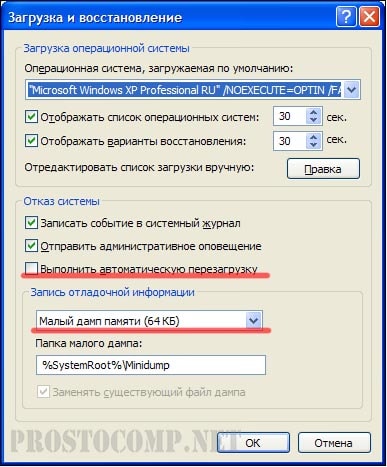 Для компьютеров с Windows 7 или Vista:
Для компьютеров с Windows 7 или Vista: